Page 1
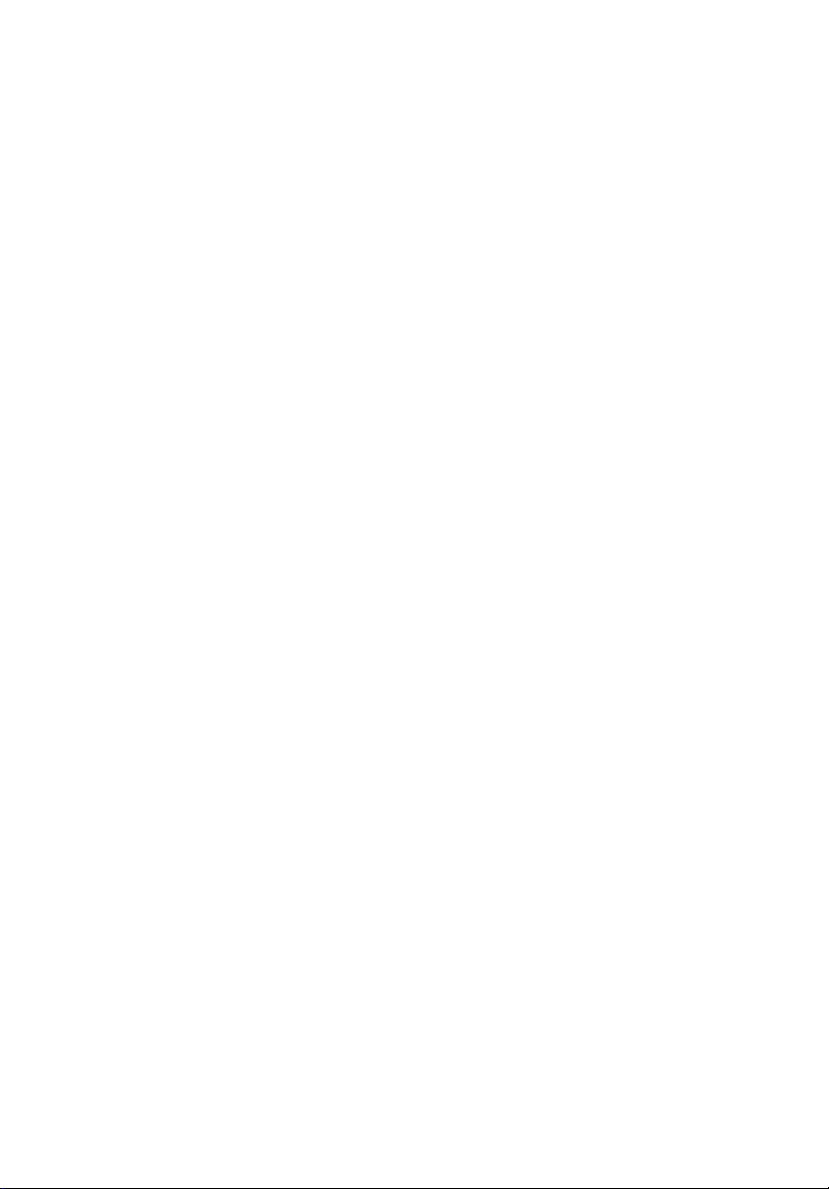
Проектор Acer
P1560Bi/D751Ei/EV-F71Ki/X1525Pi/
DX531Ei/BS-531K/P1560BTi/H6535Bi/
H6535BTi/F1P1901/
P1360WBi/D721Ei/EV-W71Ki/X1325WPi/
DX431Ei/BS-331K/P1360WBTi/FWX1902/
P1260Bi/D711Ei/EV-X71Ki/X1225Pi/
DX231Ei/BS-131K/P1260BTi/FNX1903/
P1160Bi/D701Ei/EV-S71Ki/X1125Pi/
DX131Ei/BS-031K/P1160BTi/FSV1904
Руководство пользователя
Page 2
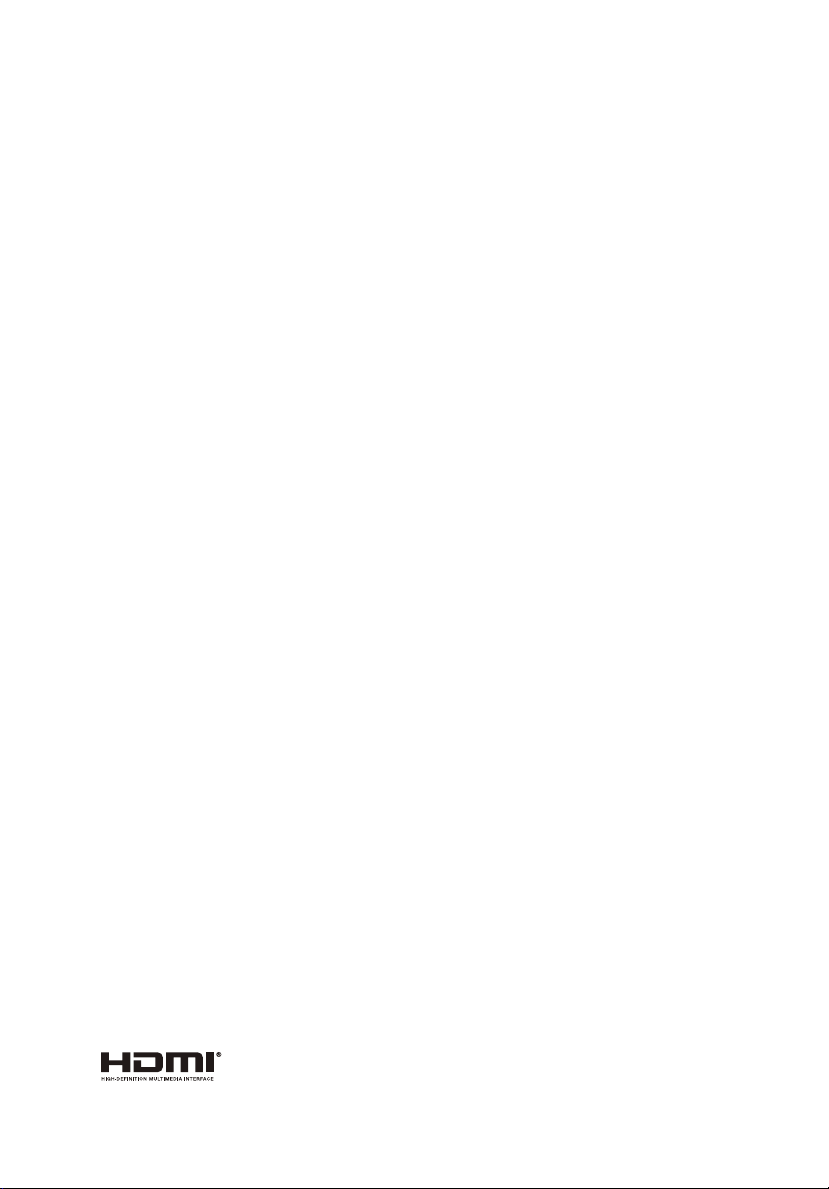
Авторское право: © 2019. Acer Incorporated.
Все права защищены.
Руководство пользователя для проектора Acer
Дата первого издания: 12/2019
В изложенные в настоящей публикации сведения могут периодически вноситься поправки
без обязательств по уведомлению кого-либо о таких исправлениях или изменениях. Эти
изменения будут вставлены в новые редакции данного руководства или в дополнительные
документы и публикации. Компания Acer Incorporated не делает никаких утверждений и не
дает никаких гарантий, ни выраженных в явной форме, ни подразумеваемых, относительно
содержания настоящей публикации и, в частности, заявляет об отказе от подразумеваемых
гарантий пригодности данного продукта для продажи или использования в конкретных целях.
Запишите номер модели, ее серийный номер, а также дату и место покупки в
соответствующих строчках внизу на свободном месте. Серийный номер и номер модели
вашего компьютера обозначены на этикетке на его корпусе. В переписке по поводу вашего
компьютера следует обязательно указывать его серийный номер, номер модели, дату и
место покупки.
Никакая часть настоящей публикации не может быть воспроизведена, сохранена в системах
поиска информации или передана в любой форме и любыми средствами - электронными,
механическими, путем фотокопирования, записи или иным образом - без предварительного
на то письменного согласия Acer Incorporated.
Номер модели: ______________________________
Серийный номер: ____________________________
Дата покупки: _______________________________
Место покупки: ______________________________
Наименование Acer и логотип Acer являются зарегистрированными товарными знаками
корпорации Acer. Названия продуктов и товарные знаки других компаний используются здесь
только с целью идентификации и принадлежат соответствующим компаниям.
"HDMI™, логотип HDMI и High-Definition Multimedia Interface являются товарными знаками или
зарегистрированными товарными знаками компании HDMI Licensing LLC."
Page 3
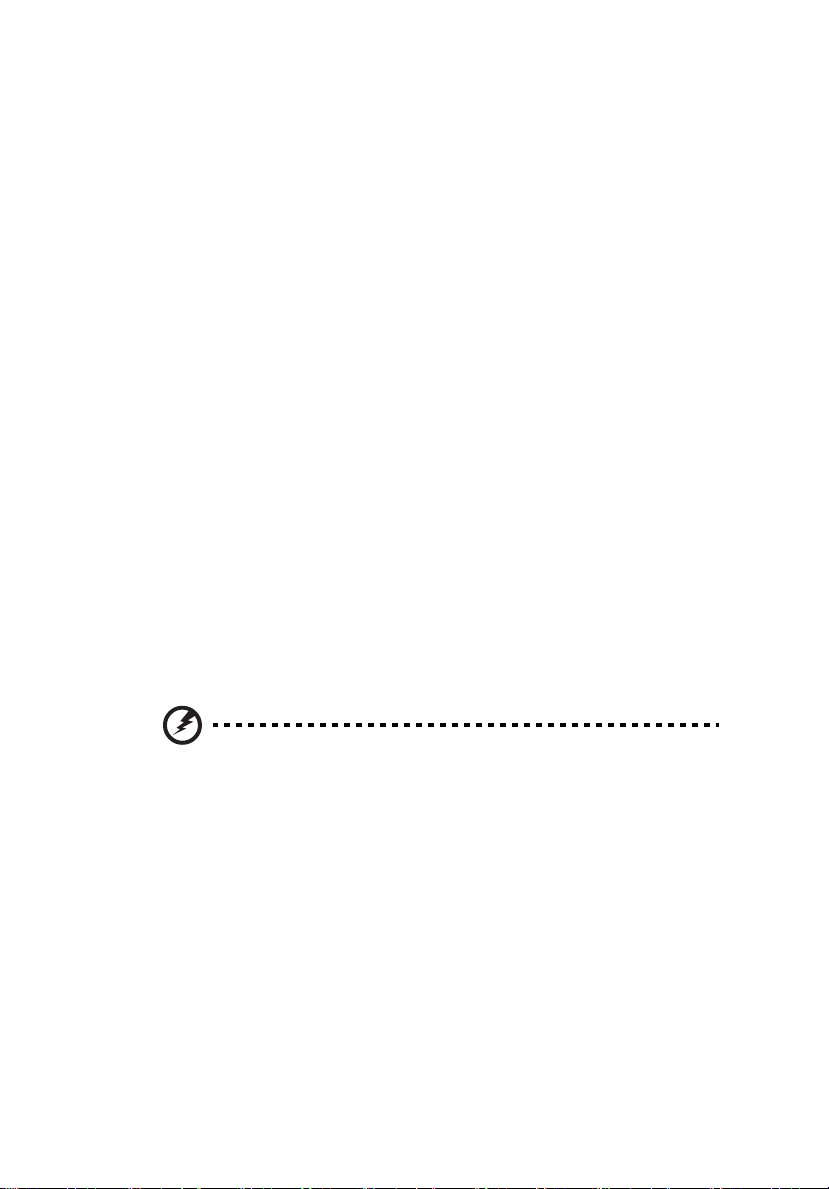
Информация, касающаяся безопасности и удобства использования
Внимательно прочитайте настоящие инструкции. Сохраните настоящий
документ для использования в будущем. Следуйте всем предупреждениям и
указаниям, имеющимся на данном изделии.
Выключение изделия перед очисткой
Отключите данное изделие от электрической розетки перед очисткой. Не
используйте жидкие очистители и аэрозоли. Для очистки используйте влажную
ткань.
Меры предосторожности при отключении питания
Соблюдайте приведенные ниже рекомендации при подключении и отключении
питания к внешнему блоку питания.
• Перед подключением кабеля питания к розетке сети переменного тока
установите блок питания.
• Перед извлечением блока питания из проектора отсоедините кабель
питания.
• Если система оснащена несколькими источниками питания, отключите
питание системы, отсоединив все кабели питания от электросети.
Меры предосторожности, касающиеся доступности
Убедитесь, что сетевая розетка, к которой подключен кабель питания, легко
доступна и расположена максимально близко к оператору оборудования. При
необходимости отключить питание оборудования убедитесь, что кабель
питания отсоединен от электрической розетки.
iii
Осторожно!
• Не используйте данное изделие вблизи воды.
• Не допускается установка изделия на неустойчивые тележку, стойку или
стол. Падение изделия может привести к его серьезному повреждению.
• Щели и отверстия предназначены для вентиляции прибора с целью
обеспечения надежной эксплуатации и предотвращения перегрева.
Запрещается загораживать или накрывать эти отверстия. Не
перекрывайте отверстия, располагая устройство на кровати, диване,
ковре или других подобных поверхностях.
• Данное устройство нельзя располагать рядом с радиатором или
нагревателем или над ними, также нельзя устанавливать прибор в
закрытом пространстве без обеспечения должной вентиляции.
• Не допускайте попадания каких-либо предметов внутрь прибора через
щели в корпусе, т.к. они могут попасть на участки, находящиеся под
напряжением, что может привести к возгоранию или поражению
электрическим током. Не допускайте попадания какой-либо жидкости на
или в прибор.
• Чтобы избежать повреждения внутренних компонентов и предотвратить
протечку батареи, не размещайте прибор на вибрирующих поверхностях.
Page 4
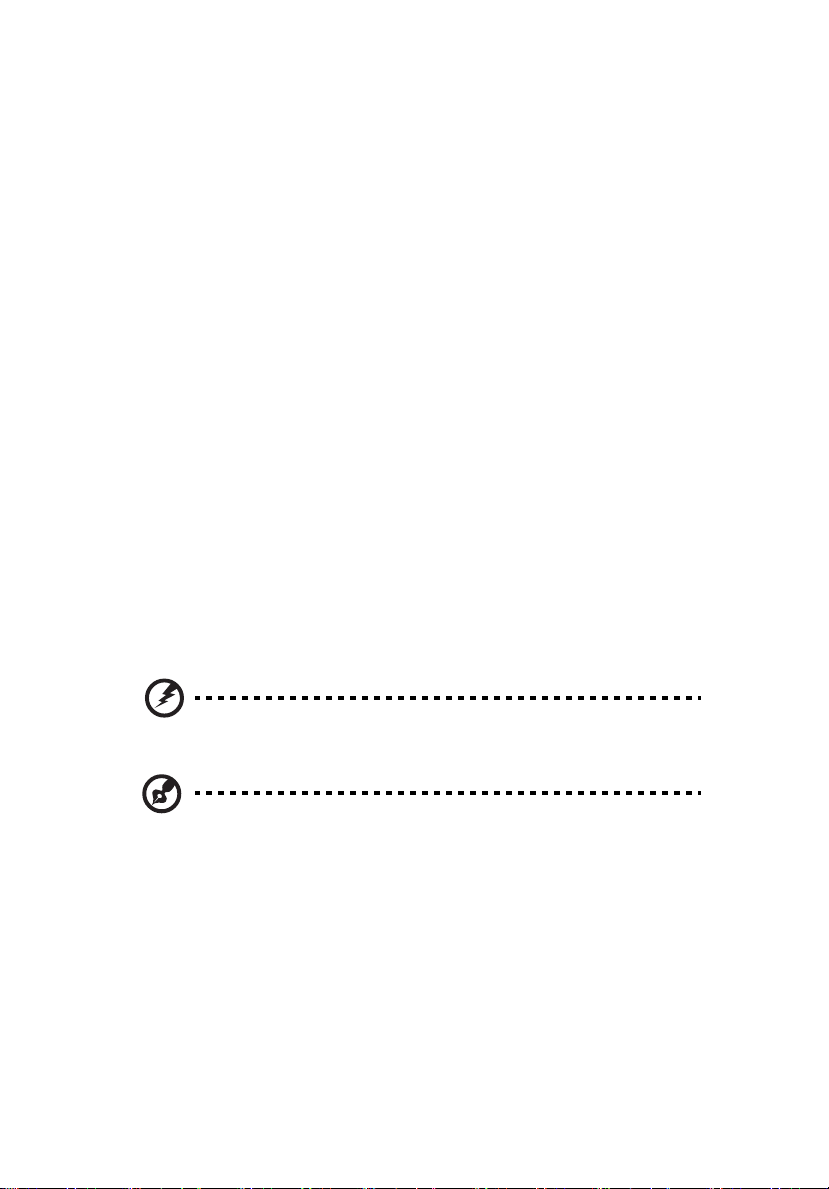
iv
• Не рекомендуется использовать прибор во время занятий спортом,
тренировок или в других условиях, когда возможны сотрясения, так как это
может вызвать непредвиденное короткое замыкание или повреждение
вращающихся деталей и лампы.
Использование электропитания
• Это изделие необходимо эксплуатировать при напряжении питания,
указанном на этикетке. Если характеристики электросети неизвестны,
проконсультируйтесь с продавцом или местной компанией-поставщиком
электроэнергии.
• Не допускайте, чтобы на кабеле питания находились посторонние
предметы. Расположите прибор так, чтобы на кабель было невозможно
наступить.
• При использовании удлинителя с этим прибором убедитесь, что общий
номинальный ток подключенного оборудования не превышает
номинального тока удлинителя. Кроме этого, убедитесь, что общий
номинальный ток всех устройств, подключенных к сетевой розетке, не
превышает номинала предохранителя.
• Не перегружайте электрическую розетку, удлинитель или разветвитель,
подключая слишком много устройств. Общая нагрузка системы не должна
превышать 80% от номинала цепи. При использовании удлинителей
нагрузка не должна превышать 80% входного номинального тока
удлинителя.
• Сетевой блок питания данного прибора оборудован трехконтактной
вилкой с заземлением. Вилка может быть вставлена только в сетевую
розетку с заземлением. Убедитесь, что электрическая розетка должным
образом заземлена перед подключением к ней вилки сетевого блока
питания. Не вставляйте вилку в незаземленную электрическую розетку.
Для получения более подробной информации обратитесь к специалистуэлектротехнику.
Осторожно! Контакт заземления является одним из элементов
обеспечения безопасности. Использование не заземленной должным
образом розетки может привести к поражению электрическим током.
Примечание: Кроме этого, заземление обеспечивает хорошую защиту
от непредсказуемых помех, вырабатываемых другими находящимися
рядом электрическими устройствами, которые могут повлиять на
работу данного изделия.
• Используйте данное устройство только с входящим в комплект поставки
набором кабелей. При необходимости заменить комплект кабелей
питания убедитесь, что новый кабель соответствует следующим
требованиям: отсоединяемый, имеет сертификацию UL или CSA, одобрен
VDE, максимальная длина – 4,5 м (15 футов).
Обслуживание изделия
Не пытайтесь самостоятельно ремонтировать прибор, так как при открытии или
снятии крышки можно попасть под напряжение или подвергнуться другой
опасности. Любое сервисное обслуживание устройства должны выполнять
только квалифицированные специалисты сервисной службы.
Page 5
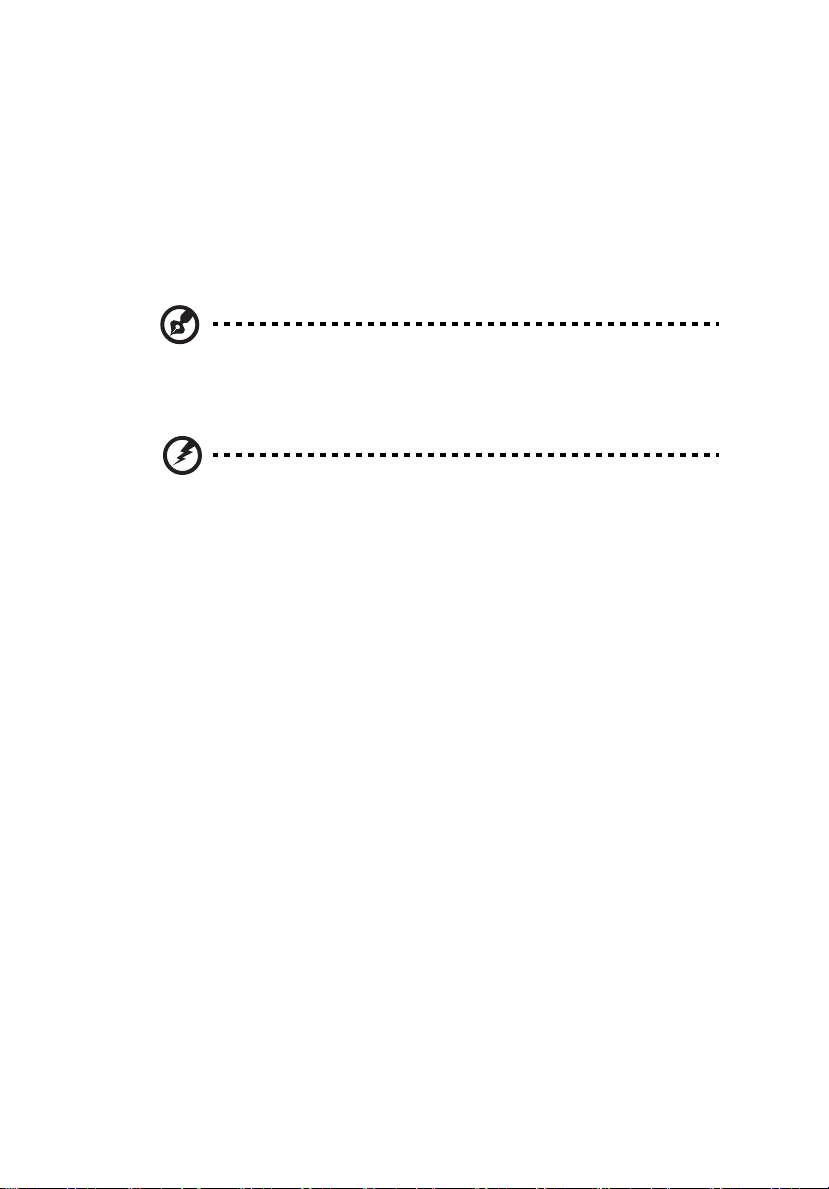
Отключите устройство от электросети и обратитесь к квалифицированному
специалисту по ремонту в следующих случаях:
• кабель питания или вилка повреждены, порезаны или изношены
• в прибор попала жидкость
• устройство было подвержено воздействию дождя или влаги
• падение устройства или повреждение его корпус
• в работе устройства наблюдаются очевидные нарушения,
свидетельствующие о необходимости технического обслуживания
• устройство не работает надлежащим образом после соблюдения всех
указаний по эксплуатации
Примечание: Производите регулировку только тех параметров,
которые описаны в инструкциях по эксплуатации, так как
неправильная регулировка других параметров может привести к
повреждению и необходимости вмешательства квалифицированного
специалиста для восстановления нормального состояния устройства.
Осторожно! В целях безопасности не используйте несовместимые
детали при замене или добавлении компонентов. Для получения
информации о возможных вариантах обратитесь к продавцу.
Данное устройство и его модификации могут содержать мелкие детали.
Храните их в недоступном для маленьких детей месте.
Дополнительная информация о безопасности
• Запрещается смотреть в объектив при включенной лампе. Это может
привести к повреждению органов зрения.
• Сначала включайте проектор, а затем источник сигнала.
• Не располагайте устройство в условиях, перечисленных ниже:
• Плохо вентилируемое или ограниченное пространство. Требуется оставить
расстояние от стены не менее 50 см и обеспечить свободную циркуляцию
воздуха вокруг проектора.
• Места, в которых существует возможность воздействия высоких температур,
например, в автомобиле с закрытыми окнами.
• Места с повышенной влажностью, запыленностью или задымленностью, так
как это может вызвать загрязнение оптических компонентов, сокращение срока
службы прибора и ухудшение изображения.
• Места рядом с пожарной сигнализацией.
• Места с температурой воздуха выше 40 ºC/104 ºF.
• Места, находящиеся выше 3000 м над уровнем моря.
• При возникновении неполадок немедленно отключите проектор от сети.
Нельзя использовать прибор, если из него идет дым или оно издает
странные звуки или запахи. Это может привести к возгоранию или
поражению электрическим током. В этом случае немедленно отключите
прибор от сети и свяжитесь с продавцом прибора.
• Прекратите эксплуатацию прибора, если он упал или был поврежден.
Свяжитесь с продавцом для проверки прибора.
• Не направляйте объектив проектора на солнце. Это может привести к
возгоранию.
• При выключении проектора рекомендуется убедиться, что перед
отключением питания был завершен цикл охлаждения.
v
Page 6
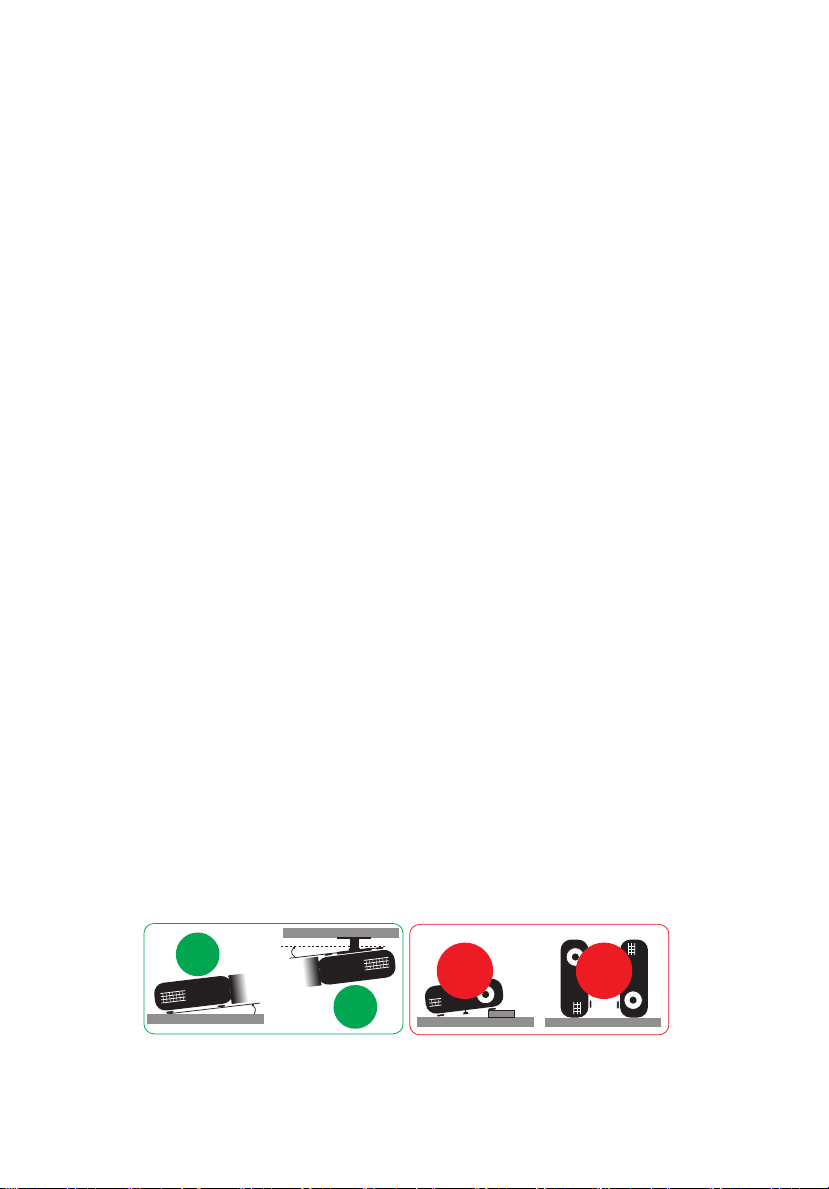
vi
20°
20°
• Не выключайте питание внезапно и не отключайте проектор от сети во
время его работы. Оптимальный способ выключения – это выключение
питания после того, как выключится вентилятор.
• Не прикасайтесь к вентиляционной решетке и нижней панели, так как они
могут быть горячими.
• Не следует заглядывать в вентиляционную решетку во время работы
проектора. Это может привести к повреждению органов зрения.
• Всегда открывайте затвор или снимайте крышку объектива при включении
проектора.
• Во время работы проектора не загораживайте его объектив какими-либо
предметами, так как это может вызвать нагрев, деформацию или
возгорание этих предметов. Для временного отключения лампы нажмите
на пульте ДУ кнопку "HIDE".
• При работе лампа сильно нагревается. Перед заменой лампы дайте
проектору остыть в течение приблизительно 45 минут.
• Не используйте лампу по истечении ее номинального срока службы. В
некоторых случаях это может привести к поломке.
• Производите замену лампы или других электронных компонентов, только
если проектор отключен от сети.
• Данный прибор самостоятельно определяет срок службы лампы. При
отображении предупреждающего сообщения обязательно замените
лампу.
• При замене лампы необходимо дать прибору остыть, а затем выполнить
все инструкции по замене лампы.
• После замены модуля лампы необходимо сбросить функцию "Сбр. вр.
раб.лам." в экранном меню "Управление > Настройки лампы".
• Не пытайтесь разобрать проектор. Внутри имеется опасное высокое
напряжение, которое может привести нанести вред. Единственная деталь,
обслуживаемая пользователем, – это лампа, которая имеет свою
собственную съемную крышку. Обслуживание должен выполнять только
квалифицированный специалист.
• Не ставьте проектор вертикально на узкую сторону. Он может упасть,
повредиться или нанести телесные повреждения.
• Данный прибор позволяет проецировать перевернутые изображения при
монтаже на потолке. Для установки проектора на потолке используйте
только фирменный комплект для монтажа Acer, после чего проверьте
надежность крепления.
• Проектор следует установить в горизонтальном положении на рабочем
столе или на потолке, а его угол наклона не должен превышать 20
градусов. Невыполнение этого требования приводит к значительному
сокращению срока службы лампы и ставит под угрозу безопасность и
исправность системы.
Page 7
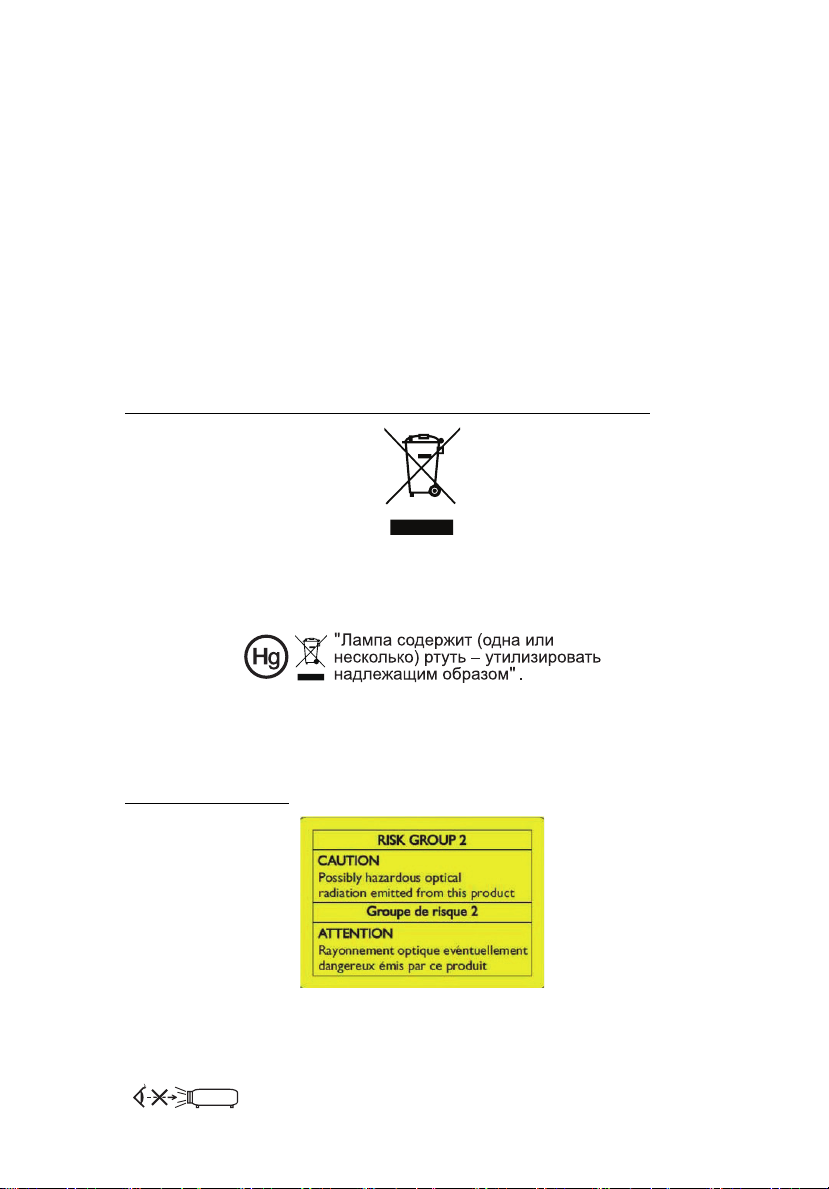
Меры предосторожности, связанные со слухом
RG2
Для защиты органов слуха соблюдайте следующие рекомендации.
• Увеличивайте громкость постепенно до нужного уровня.
• Не увеличивайте уровень громкости, если уши уже к нему привыкли.
• Не слушайте музыку на большой громкости в течение длительного времени.
• Не увеличивайте громкость, чтобы перекрыть шум.
• Не увеличивайте громкость, чтобы перекрыть шумные среды.
Указания по утилизации
Запрещается утилизировать данный электронный прибор вместе с бытовым
мусором. С целью сведения к минимуму загрязнения и обеспечения
максимальной защиты окружающей среды устройство подлежит переработке.
Для получения дополнительной информации о правилах, установленных
Директивой по отходам электрического и электронного оборудования (WEEE),
посетите веб-сайт
http://www.acer-group.com/public/Sustainability/sustainability01.htm
Рекомендации относительно ртути
Для проекторов или электронных изделий, содержащих ЖК-/ЭЛТ-монитор или
дисплей.
vii
Лампа (лампы) внутри данного прибора содержат ртуть и должны
перерабатываться или утилизироваться согласно местному, государственному
или федеральному законодательству. Дополнительную информацию см. на
веб-сайте альянса компаний электронной промышленности по адресу
www.eiae.org. Информацию по утилизации ламп см. по адресу
www.lamprecycle.org
Не смотрите на луч, RG2
"Не смотрите прямо на луч, т.к. он относится к источникам яркого света, RG2
IEC 62471- 5:2015"
Page 8
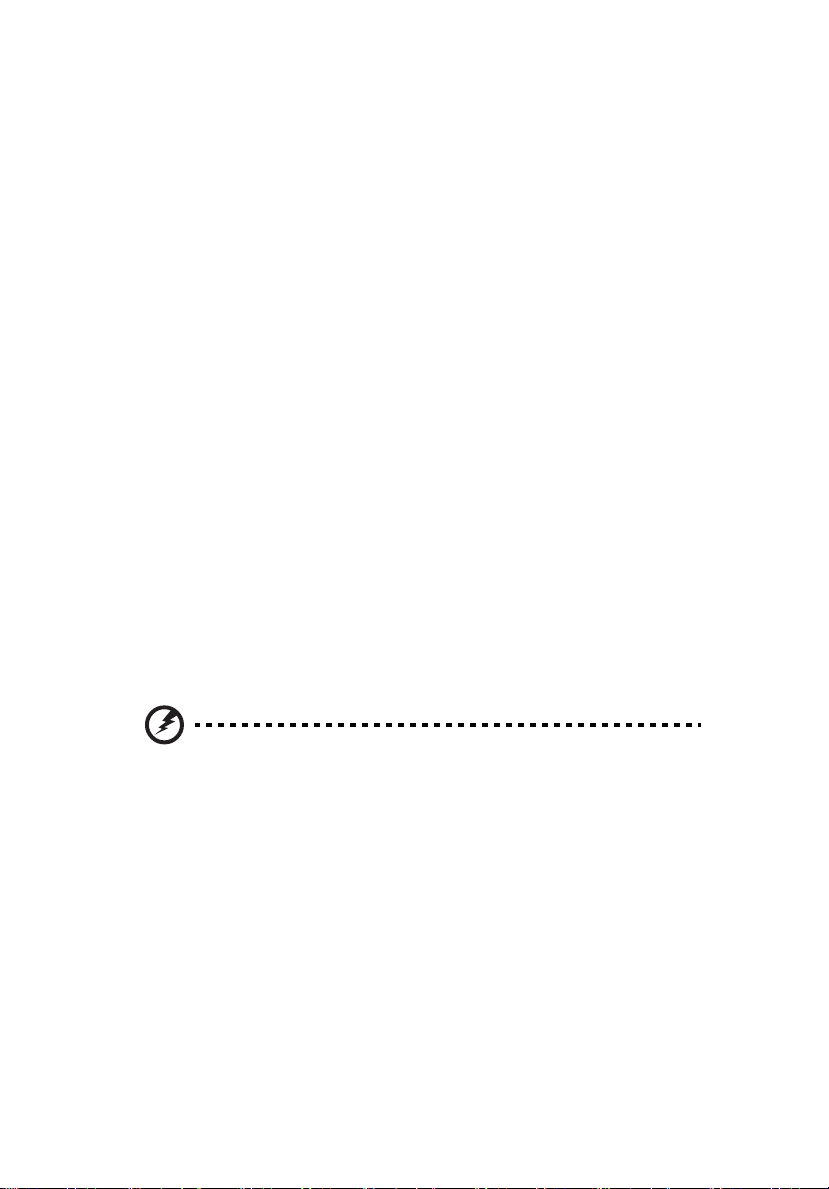
viii
Основные сведения
Примечания по использованию
Необходимо:
• Выключать прибор перед очисткой.
• Для очистки корпуса дисплея использовать мягкую ткань, смоченную
слабым моющим средством.
• Если прибор не будет использоваться в течение длительного периода
времени, всегда отсоединять кабель питания от электрической розетки.
Запрещается:
• Закрывать вентиляционные щели и отверстия прибора.
• Использовать для очистки прибора абразивные чистящие средства, пасты
или растворители.
• Эксплуатировать в следующих условиях:
• при очень высокой или низкой температуре и высокой влажности.
• в местах с повышенным содержанием пыли или грязи.
• вблизи каких-либо устройств, создающих сильное магнитное поле.
• под прямыми солнечными лучами.
Меры предосторожности
Чтобы максимально продлить срок службы прибора, соблюдайте все
предупреждения, меры предосторожности и процедуры технического
обслуживания согласно рекомендациям в настоящем руководстве
пользователя.
Осторожно!
• Запрещается смотреть в объектив при включенной лампе. Это может привести к
повреждению органов зрения.
• для снижения опасности возгорания или поражения электрическим током не
подвергайте данный прибор воздействию дождя или влаги.
• Не открывайте и не разбирайте прибор, так как это может вызвать поражение
электрическим током.
• При замене лампы необходимо дать прибору остыть, а затем выполнить все
инструкции по замене лампы.
• Данный прибор самостоятельно определяет срок службы лампы. При отображении
предупреждающего сообщения обязательно замените лампу.
• После замены модуля лампы необходимо сбросить функцию "Сбр. вр. раб.лам." в
экранном меню "Управление > Настройки лампы".
• При выключении проектора убедитесь, что перед отключением питания был
завершен цикл охлаждения.
• Сначала включайте проектор, а затем источники сигнала.
• Не используйте крышку объектива при работающем проекторе.
• Когда срок службы лампы истечет, она перегорит и может издать громкий хлопающий
звук. Если это произойдет, проектор не включится, пока не будет заменен блок
лампы. Чтобы заменить лампу, следуйте процедурам, приведенным в разделе
"Замена лампы".
Page 9
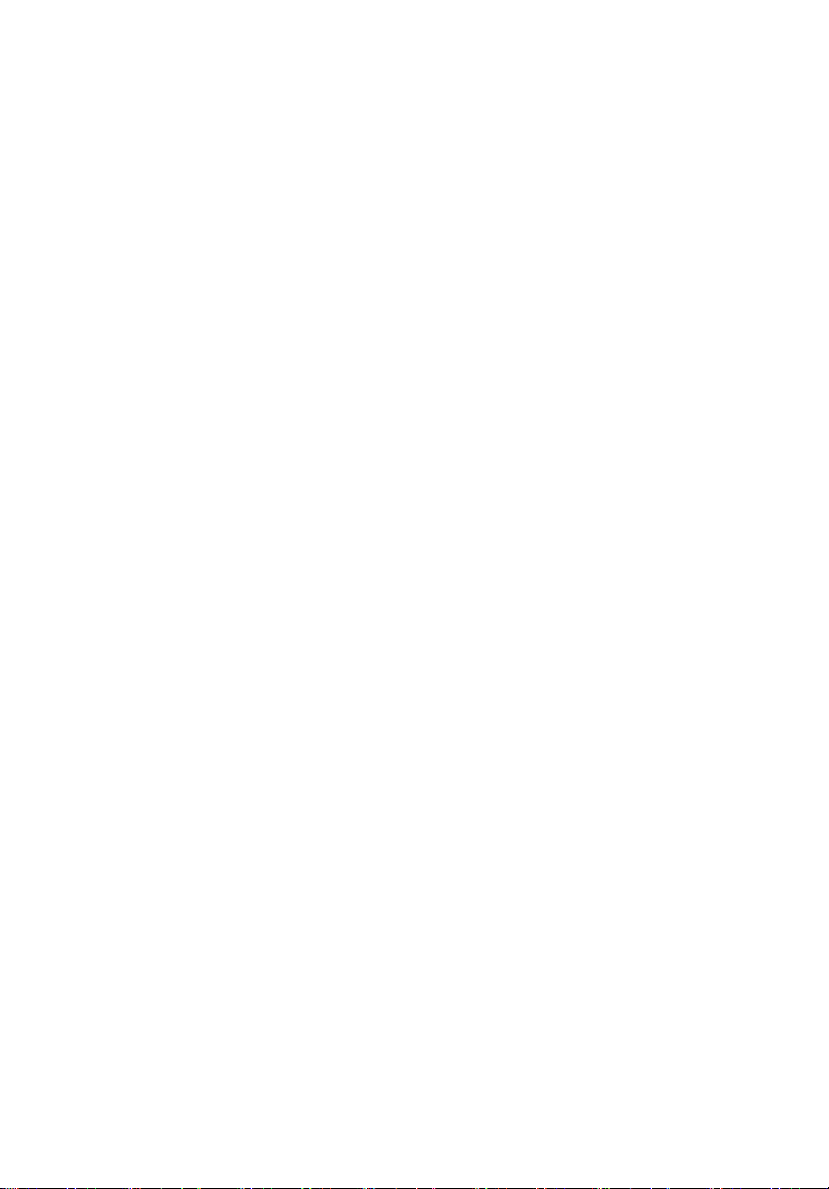
Информация, касающаяся безопасности и
удобства использования iii
Основные сведения viii
Примечания по использованию viii
Меры предосторожности viii
Введение 1
Характеристики изделия 1
Комплектность 2
Общая информация о проекторе 3
Внешний вид проектора 3
Панель управления 4
Расположение кнопок на пульте ДУ 5
Подготовка к эксплуатации 7
Подключение проектора 7
Включение и выключение проектора 8
Включение проектора 8
Выключение проектора 9
Настройка проецируемого изображения 10
Настройка высоты проецируемого изображения 10
Оптимизация размера изображения и расстояния
до него 11
Достижение необходимого размера изображения
посредством регулировки расстояния и
масштаба 15
Содержание
Органы управления 19
Экранные меню 19
Цвет 20
Образ 22
Источник 23
Настр. 23
Управление 25
Информация 26
Веб-страница управления проектором Acer
посредством LAN 27
Page 10
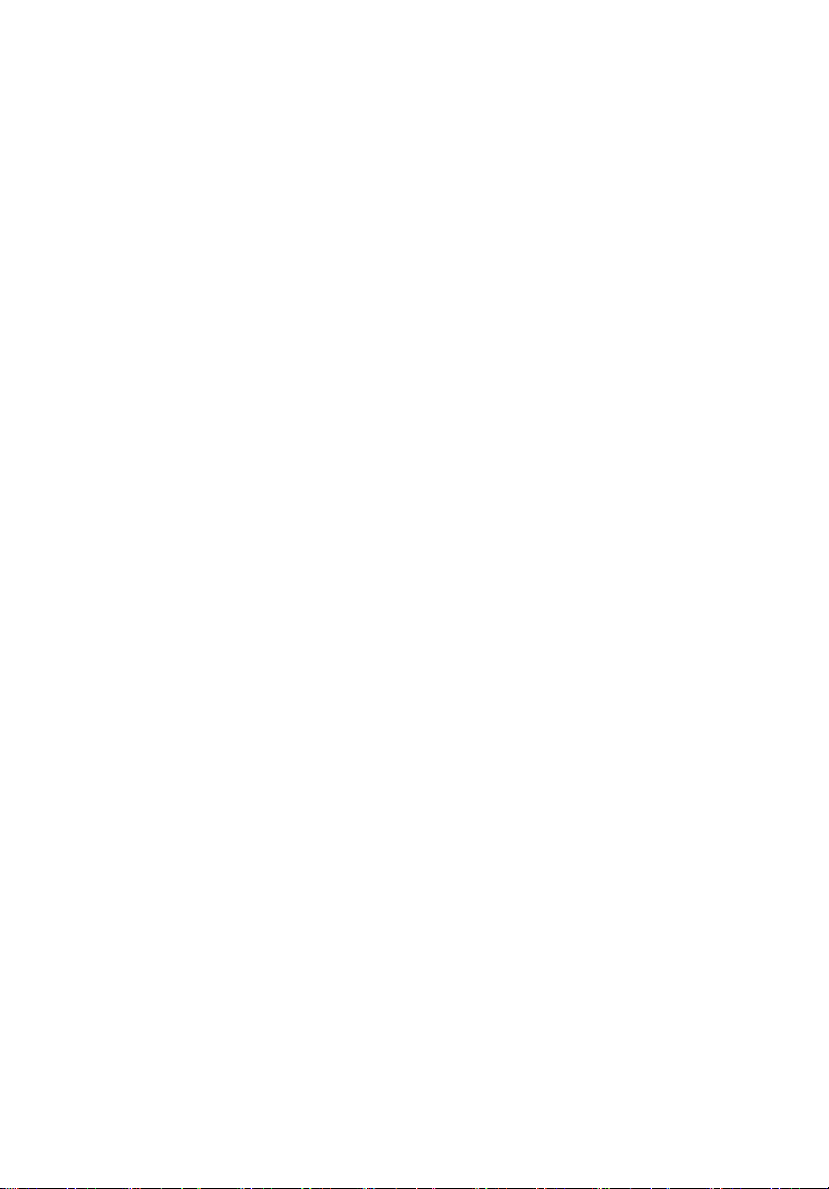
Процедура входа в систему 27
Состояние системы 28
Изменить пароль 28
Панель управления проектора 29
Настройки сети 29
Настройка Crestron (дополнительно) 29
Приложения 30
Устранение неполадок 30
Список определений предупреждений и показаний
индикаторов 31
Замена лампы 32
Установка на потолке 33
Технические характеристики 36
Совместимые режимы 38
Правила и замечания, касающиеся
безопасности 40
Page 11
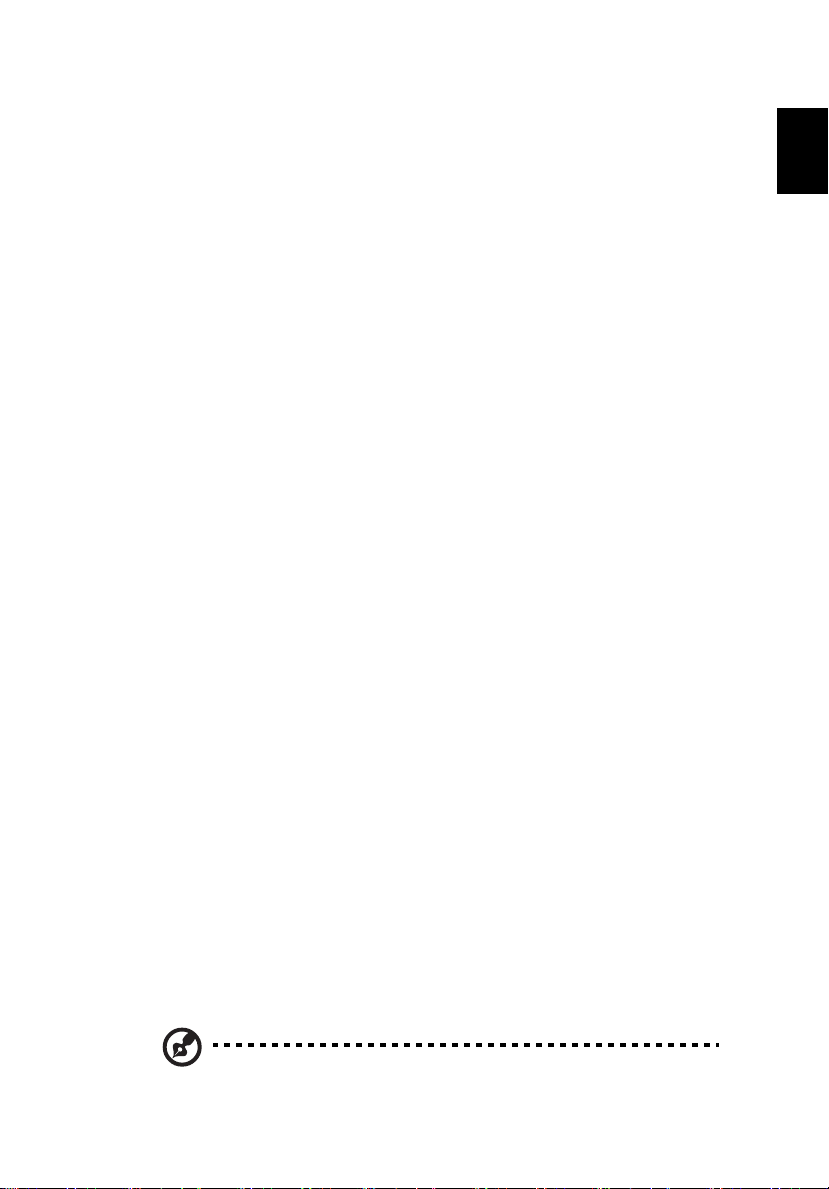
Русский
Введение
Характеристики изделия
Данное изделие представляет собой проектор на одном чипе DLP®. Ниже
перечислены его основные характеристики.
•Технология DLP
• Поддержка соотношения сторон Авто/4:3/16:9/16:10
• Включает проецирование 3D-содержимого посредством технологии DLP
Link
• Технология Acer ColorBoost обеспечивает естественную, реалистичную
цветопередачу изображений
• Высокая яркость и коэффициент контрастности
• Технология Acer LumiSense оптимизирует яркость и насыщенность цвета
проецируемого изображения в зависимости от фактического внешнего
освещения
• Acer BluelightShield™ уменьшает уровень воздействия синего света,
который может приводить к длительным нарушениям зрения, за счет
настройки оттенка и яркости цвета
• Различные режимы отображения (Яркий, Презентация, Стандарт, Видео,
Пользовательский, 3D) обеспечивают оптимальные характеристики в
любой ситуации.
• Поддержка HDTV (480i/p, 576i/p, 720p, 1080i/p)
• Благодаря низкому энергопотреблению и экономному режиму (ECO)
продлевается срок службы лампы
• Технология Acer EcoProjeciton обеспечивает интеллектуальный подход к
управлению питанием, а также повышение физической эффективности
• Оснащен разъемом HDMI™ с поддержкой HDCP.
• Усовершенствованная цифровая коррекция трапецеидального искажения
оптимизирует отображение
• Функция интеллектуального определения источника сигнала быстро
обнаруживает источник сигнала
• Экранные меню (OSD) на нескольких языках
• Объектив проектора с возможностью ручной фокусировки и увеличения
до 1,2 крата
• цифровое увеличение в 1,8 раз
• Совместимость с операционными системами Microsoft
Windows 7, Windows 8.0, Windows 8.1, Windows 10, Macintosh
®
®
Windows® XP,
®
1
Примечание: Функции зависят от определения модели.
Page 12
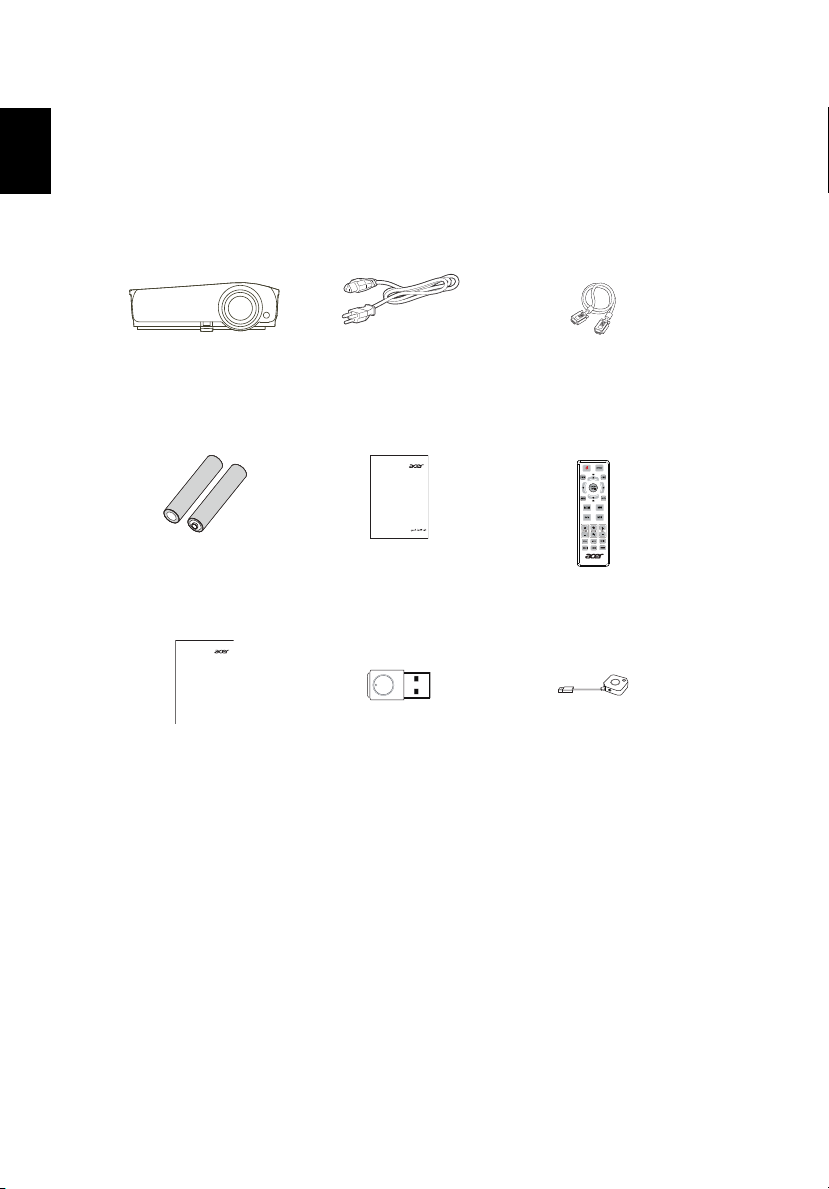
2
Русский
Media Quick Start Guide
Guide de mise en route Media
Medienkurzanleitung
Guida rapida dispositivo multimediale
Guía rápida de inicio para la reproducción de medios
Guia de consulta rápida multimédia
メディアクイックスタートガイド
Краткое руководство пользователя для режима «Мультимедиа»
媒體快速入門指南
࿒ଓཨፑೌ
Комплектность
Данный проектор поставляется в комплекте со всеми указанными ниже
компонентами. Проверьте наличие всех компонентов, входящих в комплект
поставки. Немедленно обратитесь к продавцу в случае отсутствия какого-либо
из компонентов.
Проектор Кабель питания Кабель VGA
Батареи, 2 шт. Краткое руководство
Краткое руководство
пользователя
(функции мультимедиа и
беспроводного соединения)
пользователя (проектор)
Комплект для
беспроводного
проецирования
(дополнительно)
Panduan ringkas
Stručná příručka
Hurtig start-guide
Schnellstartanleitung
Guía de inicio rápido
Höôùng daãn söû duïng nhanh
Guide de démarrage rapide
Vodič za brzi početak rada
Guida rapida
Gyors üzembe helyezési útmutató
Snelstartgids
Hurtigstartveiledning
Instrukcja szybkiego uruchomienia
Guia de consulta rápida
Краткое руководство
Hızlı başlangıç kılavuzu
Қысқаша нұсқаулық
Tez İşəsalma Təlimatı
Quick Start Guide
Ghid de pornire rapidă
Priročnik za hiter začetek
Stručná príručka
Pikaopas
Snabbstartguide
Ръководство за бърз старт
Οδηγός γρήγορης εκκίνησης
快速使用指南
ڽବҵܶԧ
クイックスタートガイド
คู่มือการเริ่มใช้งานอย่าง รวดเร็ว
⏩ἁG⡥ⴚG⚭⚥
Vodič za brzo učenje i početak rada
Керівництво для швидкого
початку експлуатації
სწრაფი სტარტის ინსტრუქცია
Համառոտ ղեցյց
(дополнительная
принадлежность)
Пульт дистанционного
управления
Комплект CastMaster
(дополнительно)
Page 13
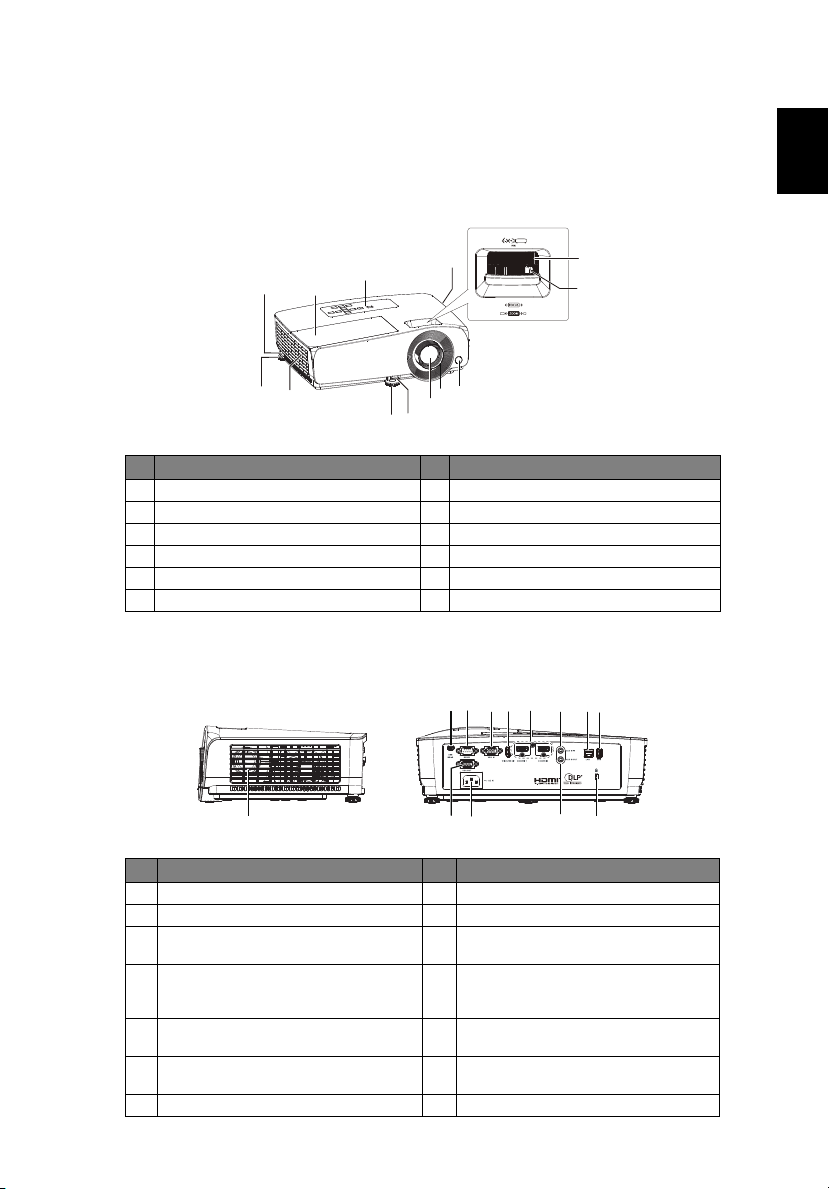
Русский
Общая информация о проекторе
9
10
1
4
5
6
7
7
8
2
2
3
11
<Левая сторона><Задняя панель>
Внешний вид проектора
Передняя / верхняя панель
# Описание # Описание
1 Панель управления 7 Регулируемая ножка
2 Кольцо фокусировки 8 Отверстие для вывода воздуха
3 Кольцо трансфокатора 9 Предохранительная планка
4 Приемник дистанционного управления 10 Крышка лампы
5 Объектив проектора 11 Отверстие для забора воздуха
6 Рычаг зажима
Задняя/ левая сторона
3
3
2
1 11
10 12
6
5
4
7 8
9
13
# Описание # Описание
1 Динамик 8 LAN (RJ45 Port для 10/100M Ethernet)
2 Мини USB-разъем 9 Разъем USB (5 В/1,5 A)
3 Разъем RS232 10 Разъем выхода для сквозного
4 Разъем входа аналогового сигнала ПК,
HDTV, компонентного видеосигнала
(вход VGA IN)
5 Разъем USB (БЕСПРОВОДНОЙ
КОМПЛЕКТ)
6 Входной разъем HDMI 13 Отверстие для защитного замка
7 Разъем аудиовхода
подключения монитора (VGA OUT)
11 Гнездо питания
12 Выходной разъем аудио
Кенсингтон
Page 14
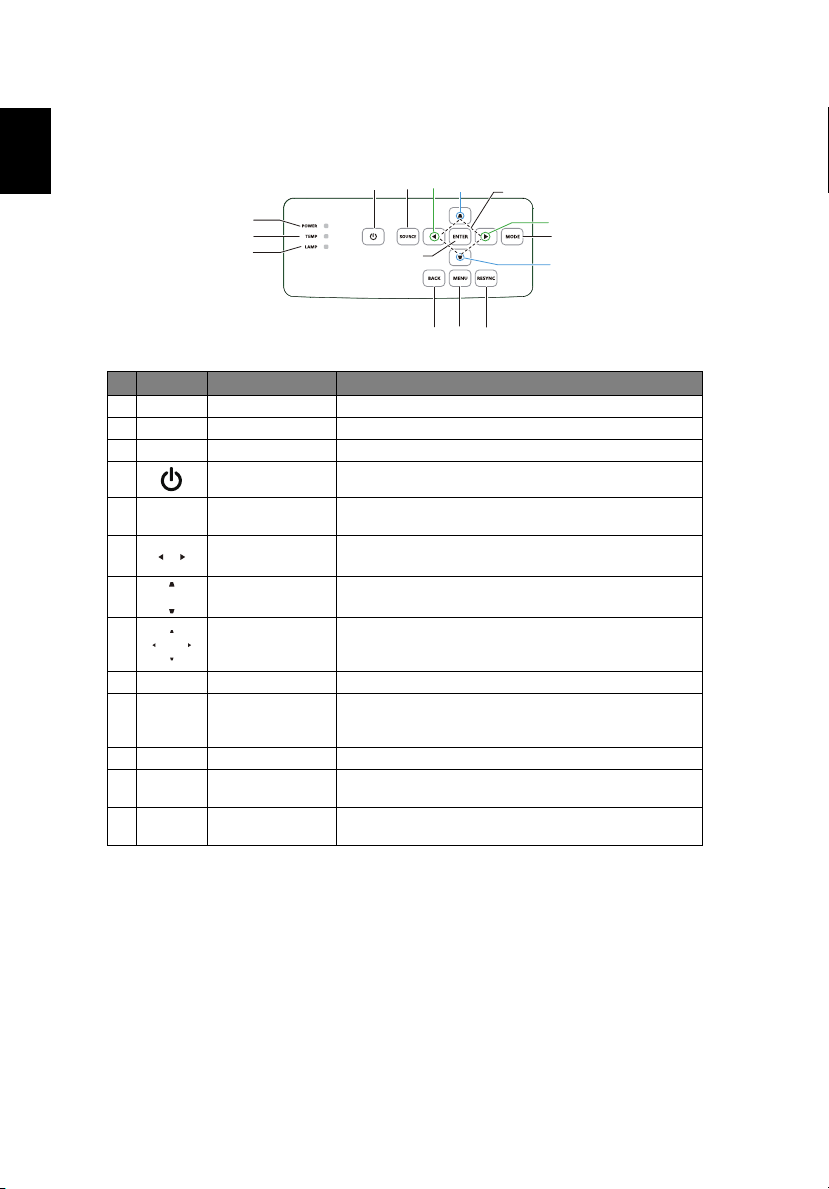
4
Русский
2
3
1
6
6
10
7
9
7
4
5
8
13
12
11
Панель управления
# Значок Функция Описание
1 Питание Светодиодный индикатор питания
2 TEMP Светодиод индикатора температуры
3LAMPИндикатор лампы
4 Питание См. раздел "Включение и выключение проектора".
5 ИСТОЧНИК Краткое нажатие на кнопку позволяет выбрать
активный источник сигнала.
6 VOLUME Регулировка уровня громкости.
7 Трапец. искаж. Настройка изображения для компенсации искажения,
вызванного наклоном проектора (± 30 градусов).
8 Четыре кнопки со
стрелками
Используйте кнопки перемещения вверх, вниз, влево и
вправо для выбора пунктов меню и настройки
выбранного параметра.
9 ENTER Подтверждение выбора пунктов меню.
10 РЕЖИМ Для выбора режима отображения из Яркий,
Презентация, Стандарт, Видео, Пользовательский 1 и
Пользовательский 2 нажмите на кнопку "РЕЖИМ".
11 НАЗАД Функция возврата в предыдущее меню или выхода.
12 МЕНЮ Нажмите на кнопку "МЕНЮ" для запуска экранного
13 RESYNC Автоматическое определение оптимальных значений
меню (OSD) или выхода из экранного меню.
синхронизации для воспроизводимого изображения
Page 15
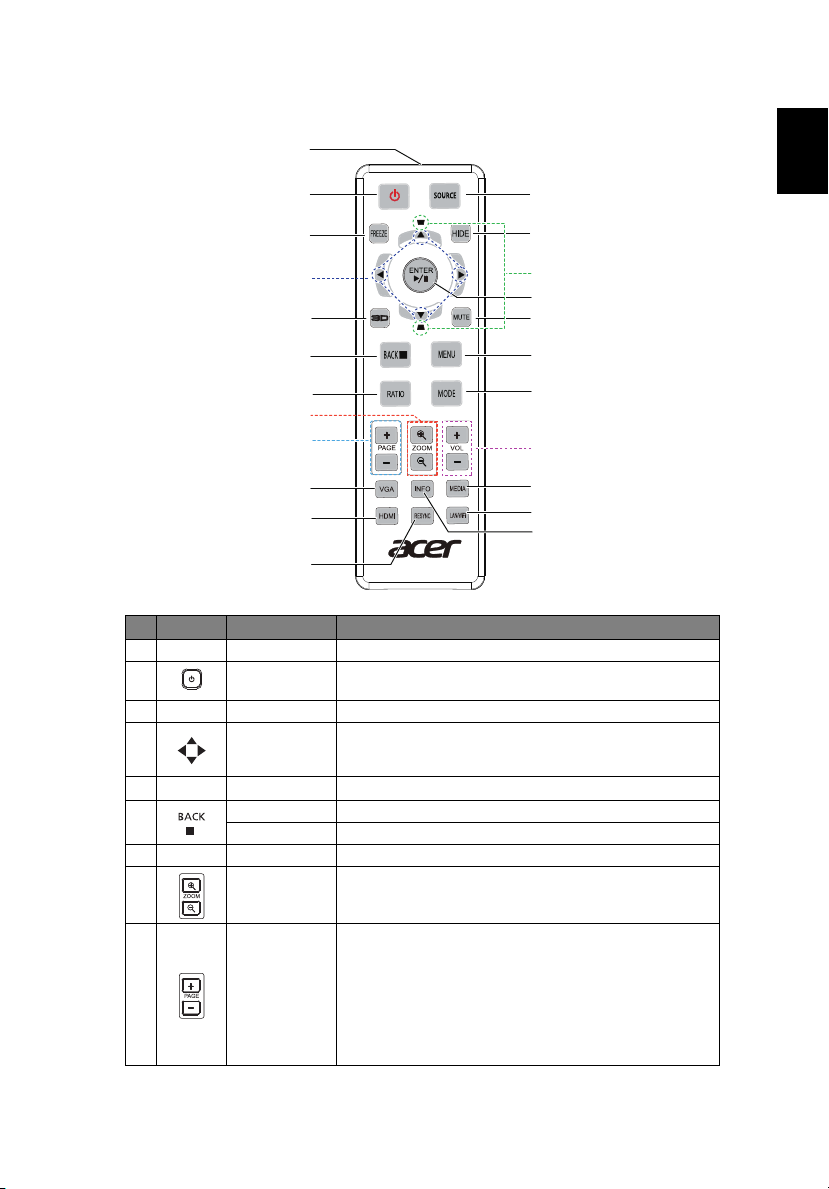
Русский
Расположение кнопок на пульте ДУ
14
16
17
18
21
22
13
19
15
20
1
2
3
4
5
6
7
9
10
11
12
23
8
# Значок Функция Описание
1 ИК-передатчик Передает сигналы на проектор.
2 Питание См. раздел "Включение и выключение проектора".
5
3 FREEZE Приостановка изображения на экране.
4 Четыре кнопки
5 3D Доступен только для входного сигнала 3D.
6 НАЗАД Функция возврата в предыдущее меню или выхода.
7 RATIO Выбор необходимого соотношения сторон.
8 ZOOM Увеличение или уменьшение изображения на экране.
9 PAGE • Для компьютерного режима. Используйте данную
со стрелками
СТОП Функция не выбрана.
Используйте кнопки перемещения вверх, вниз, влево и
вправо для выбора пунктов меню и настройки
выбранного параметра.
кнопку для выбора следующей или предыдущей
страницы. Эта функция доступна, только если
разъем управления USB (мини типа B) подключен к
компьютеру посредством кабеля USB.
• Используйте данную кнопку для выбора следующей
или предыдущей страницы в режиме
"Мультимедиа".
Page 16
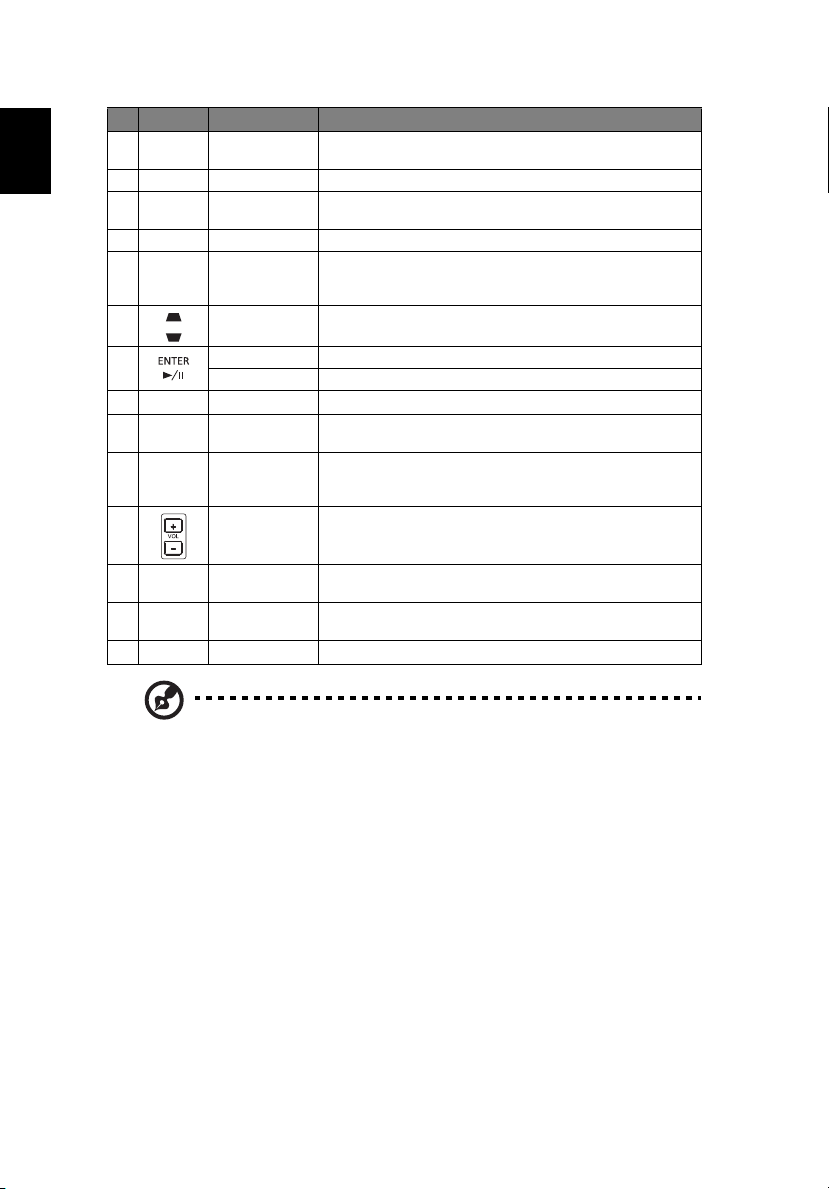
6
Русский
# Значок Функция Описание
10 VGA Нажмите на кнопку "VGA" для переключения на
11 HDMI Служит для переключения источника сигнала на HDMI.
12 RESYNC Автоматическое определение оптимальных значений
13 ИСТОЧНИК Выбор источника сигнала.
14 HIDE Моментальное отключение видео. Нажмите на кнопку
15 Трапец. искаж. Настройка изображения для компенсации искажения,
16 Ввести Подтверждение выбора пунктов меню.
Воспр./Пауза Функция не выбрана.
17 MUTE Включение/ выключение "Выкл. AV".
18 МЕНЮ Нажмите на кнопку "МЕНЮ" для запуска экранного меню
19 РЕЖИМ Для выбора режима отображения из Яркий, Презентация,
20 Громкость
вверх/ вниз
видеосигнал с разъема VGA.
синхронизации для воспроизводимого изображения.
"HIDE", чтобы скрыть изображение; повторно нажмите на
кнопку, чтобы вернуть изображение.
вызванного наклоном проектора (± 30 градусов).
(OSD) или выхода из экранного меню.
Стандарт, Видео, Пользовательский 1 и
Пользовательский 2 нажмите на кнопку "РЕЖИМ".
Увеличение или уменьшение уровня громкости.
21 МЕДИА Нажмите на кнопку "МЕДИА" для возврата на главную
22 LAN/WiFi Нажмите на кнопку "LAN/WiFi" для возврата на главную
23 СВЕДЕНИЯ Отображение сведений о состоянии проектора.
страницу режима "Мультимедиа".
страницу режима "LAN/WiFi".
Примечание: Функции зависят от определения модели.
Page 17

Русский
Подготовка к эксплуатации
HDTV adapter
2
3
5
6
4
2
7
10
12
R
W
8
11
9
Подключение проектора
7
# Описание # Описание
1 Кабель питания 7 Аудиокабель со штекерами
2Кабель VGA 8Кабель ЛВС
3 Кабель RS232 9 USB кабель для зарядки устройства
4 Кабель USB (мини-В - тип А) 10 Флэш-накопитель USB
5 Переходной кабель компонентного
видеосигнала в VGA (DSub)
6 Кабель HDMI 12 Беспроводной адаптер
Примечание: Для обеспечения надлежащей работы проектора с
компьютером убедитесь, что частота обновления экрана
совместима с проектором.
Примечание: Функции зависят от определения модели.
Примечание: При длине более 5 м для USB кабеля требуется
включенный удлинитель.
11 Кабель аудио jack/RCA
Page 18

8
Русский
Кнопки питание
Включение и выключение проектора
Включение проектора
1 Убедитесь, что кабель питания и сигнальный кабель подсоединены
надежно. Индикатор питания загорается оранжевым цветом.
2 Включите проектор нажатием кнопки "Питание" на панели управления или
пульте ДУ, индикатор питания начнет мигать зеленым цветом.
3 Включите источник видеосигнала (компьютер, ноутбук, видеоплеер и т.п.).
Проектор автоматически определит источник сигнала.
• Если на экране отображается надпись "Нет сигнала", убедитесь, что
сигнальные кабели подсоединены надежно.
• При одновременном подключении нескольких источников сигнала
для выбора источника сигнала служит кнопка "Источник" на пульте
ДУ или кнопка источника сигнала на пульте ДУ.
Page 19

Русский
Выключение проектора
1 Для выключения проектора нажмите и удерживайте кнопку питания.
Выводится сообщение: "Для выключения нажмите на кнопку еще раз."
Снова нажмите на кнопку питания.
2 Индикатор питания мигает оранжевым цветом после выключения
проектора, а вентилятор(ы) продолжают работу для достаточного
охлаждения системы.
3 После охлаждения системы, светодиодный индикатор питания прекратит
мигать, а его цвет изменится на постоянный оранжевый, указывая на
режим ожидания.
4 Теперь можно отсоединить кабель питания.
Примечание: Если проектор автоматически отключается, а
светодтодный индикатор горит постоянным красным цветом,
обратитесь к продавцу или центр обслуживания.
Примечание: Функции зависят от определения модели.
9
Page 20

10
Русский
Регулируемые ножки
Настройка проецируемого изображения
Настройка высоты проецируемого изображения
Проектор оснащен подъемными ножками для настройки высоты изображения.
1 Потяните за рычаг зажима и поднимите переднюю часть проектора. После
того, как изображение окажется в нужном месте, отпустите рычаг зажима,
чтобы зафиксировать ножки в этом положении. Для изменения высоты
изображения можно также подкрутить переднюю регулируемую ножку.
2 Подкрутите задние регулируемые ножки для точной настройки
горизонтального угла.
Page 21

11
Русский
2"
42"
2
2"
Высота: 87 см
от основания до
верхней части
изображения
Высота:
74 см
2,0 м
Требуемое расстояние
М
а
к
с
и
м
а
л
ь
н
ы
й
р
а
з
м
е
р
э
к
р
а
н
а
М
и
н
и
м
а
л
ь
н
ы
й
р
а
з
м
е
р
э
к
р
а
н
а
Оптимизация размера изображения и расстояния
до него
• Серия SVGA
В приведенной ниже таблицу приводится информация о доступных
оптимальных размерах изображения, которые достигаются расположением
проектора на необходимом расстоянии от экрана.
Если проектор расположен на расстоянии 2,0 метра от экрана, хорошее
качество изображения обеспечивается для изображений размером 42 – 50
дюймов.
Примечание:
Помните, что при размещении проектора на
расстоянии 2,0 м от экрана верхний край изображения будет
находиться на высоте 87 см (как показано на следующем рисунке).
50"
B
42"
C
A
В (см)
Верхняя граница
изображения
От основания до
верхней границы
изображения (см)
<C>
Размер экрана
Диагональ
(дюймы)
<B>
Ш (см) x
В (см)
Требуемое
Расстояние
(м)
<A>
1,6 34 69 x 52 60 41 82 x 62
2 42 86 x 64 74 50 102 x 77 87
2,5 52 106 x 80 90 63 127 x 95 107
3 63 127 x 95 107 75 152 x 114 127
3,5 73 148 x 111 124 87 177 x 133 147
4 83 169 x 127 140 99 202 x 151 167
4,5 93 190 x 142 157 112 227 x 170 186
5 104 210 x 158 173 124 252 x 189 206
6 124 252 x 189 207 148 301 x 226 246
7 144 294 x 220 240 173 351 x 263 286
8 165 335 x 251 273 197 401 x 301 326
9 185 377 x 283 306 222 451 x 338 365
10 206 418 x 314 340 246 500 x 375 405
11 226 460 x 345 373 271 550 x 413 445
12,2 251 510 x 382 413 300 610 x 457 493
Коэффициент масштабирования: 1,2x
Размер экрана
(Минимальный масштаб) (Максимальный масштаб)
Диагональ
(дюймы)
<B>
Ш (см) x
Верхняя граница
От основания до
верхней границы
изображения (см)
изображения
<C>
71
Page 22

12
Русский
43"
Высота: 88 см
от основания до
верхней части
изображения
Высота:
74 см
2,0 м
Требуемое расстояние
М
а
к
с
и
м
а
л
ь
н
ы
й
р
а
з
м
е
р
э
к
р
а
н
а
М
и
н
и
ма
л
ь
н
ы
й
р
а
з
ме
р
э
к
р
а
н
а
• Для серии XGA
В приведенной ниже таблицу приводится информация о доступных
оптимальных размерах изображения, которые достигаются расположением
проектора на необходимом расстоянии от экрана.
если проектор расположен на расстоянии 2,0 метра от экрана, хорошее
качество изображения обеспечивается для изображений размером 43 – 51
дюймов.
Примечание: Помните, что при размещении проектора на
расстоянии 2,0 м от экрана, верхний край изображения будет
находиться на высоте 88 см (как показано на рисунке ниже).
51"
B
43"
Размер экрана
Диагональ
(дюймы)
<B>
C
Ш (см) x
В (см)
Верхняя граница
От основания до
верхней границы
изображения (см)
A
Верхняя граница
изображения
От основания до
верхней границы
изображения (см)
<C>
Требуемое
Расстояние
(м)
<A>
1,6 34 70 x 52 61 41 83 x 63 72
2 43 87 x 65 74 51 103 x 78 88
2,5 53 108 x 81 91 63 129 x 96 107
3 63 129 x 96 107 76 154 x 115 127
3,5 74 150 x 112 124 88 179 x 134 147
4 84 171 x 128 141 100 204 x 153 167
4,5 94 192 x 144 158 113 229 x 172 187
5 105 213 x 159 174 125 254 x 191 207
6 125 255 x 191 208 150 304 x 228 247
7 146 297 x 222 241 174 354 x 266 287
8 167 339 x 254 274 199 405 x 304 327
9 187 381 x 285 308 224 455 x 341 367
10 208 423 x 317 341 249 505 x 379 407
11 229 465 x 348 375 273 555 x 416 447
12,1 251 511 x 383 411 300 611 x 458 491
Коэффициент масштабирования: 1,2x
Размер экрана
(Минимальный масштаб) (Максимальный масштаб)
Диагональ
(дюймы)
<B>
Ш (см) x
В (см)
изображения
<C>
Page 23

Русский
• Для серии WXGA
60"
50"
50"
A
C
B
Высота: 89 см
от основания до
верхней части
изображения
Высота:
75 см
2,0 м
Требуемое расстояние
М
а
к
с
и
м
а
л
ь
н
ы
й
р
а
з
м
е
р
э
к
р
а
н
а
М
и
н
и
ма
л
ь
н
ы
й
р
а
з
м
е
р
э
к
р
а
н
а
В приведенной ниже таблицу приводится информация о доступных
оптимальных размерах изображения, которые достигаются расположением
проектора на необходимом расстоянии от экрана.
Если проектор расположен на расстоянии 2,0 метра от экрана, хорошее
качество изображения обеспечивается для изображений размером 50 – 60
дюймов.
13
Примечание:
Помните, что при размещении проектора на
расстоянии 2,0 м от экрана верхний край изображения будет
находиться на высоте 89 см (как показано на следующем рисунке).
Верхняя граница
изображения
От основания до
верхней границы
изображения (см)
<C>
Диагональ
Размер экрана
(дюймы)
<B>
Ш (см) x
В (см)
Диагональ
Размер экрана
(Минимальный масштаб) (Максимальный масштаб)
<B>
Ш (см) x
В (см)
(дюймы)
Требуемое
Расстояние
(м)
<A>
1,3 33 71 x 45 52 40 86 x 53 61
2 50 108 x 68 75 60 130 x 81 89
2,5 62 134 x 84 92 75 161 x 101 110
3 75 161 x 100 109 89 192 x 120 130
3,5 87 187 x 117 126 104 224 x 140 150
4 99 213 x 133 143 119 255 x 160 171
4,5 111 239 x 150 160 133 287 x 179 191
5 123 265 x 166 177 148 318 x 199 212
6 148 318 x 199 211 177 381 x 238 252
7 172 370 x 231 245 206 444 x 278 293
8 196 423 x 264 279 235 507 x 317 334
9 221 475 x 297 314 265 570 x 356 375
10,2 250 538 x 336 354 300 645 x 403 424
Коэффициент масштабирования: 1,2x
Верхняя граница
От основания до
верхней границы
изображения (см)
изображения
<C>
Page 24

14
Русский
55"
Высота: 93 см
от основания до
верхней части
изображения
Высота:
78 см
2,0 м
Требуемое расстояние
М
а
к
с
и
м
а
л
ь
н
ы
й
р
а
з
м
е
р
э
к
р
а
н
а
М
и
н
и
ма
л
ь
н
ы
й
р
а
з
м
е
р
э
к
р
а
н
а
• Для серии 1080p
В приведенной ниже таблицу приводится информация о доступных
оптимальных размерах изображения, которые достигаются расположением
проектора на необходимом расстоянии от экрана.
Если проектор расположен на расстоянии 2,0 метра от экрана, хорошее
качество изображения обеспечивается для изображений размером 55 – 66
дюймов.
Примечание:
Помните, что при размещении проектора на
расстоянии 2,0 м от экрана верхний край изображения будет
находиться на высоте 93 см (как показано на следующем рисунке).
66"
B
55"
A
Верхняя граница
изображения
От основания до
верхней границы
изображения (см)
<C>
Диагональ
(дюймы)
Требуемое
Расстояние
(м)
<A>
1,2 33 74 x 42 50 40 89 x 50 59
2 55 121 x 68 78 66 146 x 82 93
2,5 68 150 x 85 96 82 182 x 102 115
3 81 180 x 101 113 98 217 x 122 136
3,5 94 209 x 118 131 114 253 x 142 157
4 108 239 x 134 149 130 289 x 162 179
4,5 121 268 x 151 166 147 324 x 182 200
5 134 297 x 167 184 163 360 x 202 222
6 161 356 x 200 219 195 431 x 243 264
7 187 415 x 233 255 227 503 x 283 307
8 214 474 x 267 290 259 574 x 323 350
9 241 533 x 300 325 291 645 x 363 393
9,3 249 550 x 310 336 301 666 x 375 406
Коэффициент масштабирования: 1,2x
Размер экрана
(Минимальный масштаб) (Максимальный масштаб)
Диагональ
Ш (см) x
(дюймы)
<B>
В (см)
C
Размер экрана
Ш (см) x
<B>
В (см)
Верхняя граница
изображения
От основания до
верхней границы
изображения (см)
<C>
Page 25

15
Русский
A
C
D
B
Требуемое расстояние
2,9 м
2,4 м
Высота: 103 см
от основания до
верхней части
изображения
60"
Необходимый
размер
изображения
Достижение необходимого размера изображения
посредством регулировки расстояния и
масштаба
• Серия SVGA
В приведенной ниже таблице показан способ достижения необходимого
размера изображения посредством регулировки положения проектора или
кольца трансфокатора.
Для отображения изображения размером 60 дюймов установите проектор на
расстоянии 2,4 – 2,9 м от экрана.
Необходимый размер изображения Расстояние (м)
Диагональ
(дюймы)
<A>
40 81 x 61 1,6 1,9 70
50 102 x 76 2,0 2,4 86
60 122 x 91 2,4 2,9 103
70 142 x 107 2,8 3,4 119
80 163 x 122 3,2 3,9 135
90 183 x 137 3,6 4,3 151
100 203 x 152 4,0 4,8 168
120 244 x 183 4,8 5,8 200
150 305 x 229 6,1 7,3 249
200 406 x 305 8,1 9,7 330
250 508 x 381 10,2 12,2 411
300 610 x 457 12,2 14,6 493
Коэффициент масштабирования: 1,2x
Ш (см) x В (см)
Максимальный
масштаб
<B>
Минимальный
масштаб
<C>
Верхняя граница
изображения (см)
От основания до
верхней части
изображения
<D>
Page 26

16
Русский
Требуемое расстояние
2,8 м
2,4 м
Высота:
102 см
от основания до
верхней части
изображения
60"
Необходимый
размер
изображения
• Для серии XGA
В приведенной ниже таблице показан способ достижения необходимого
размера изображения посредством регулировки положения проектора или
кольца трансфокатора.
Для отображения изображения размером 60 дюймов установите проектор на
расстоянии 2,4 – 2,8 м от экрана.
A
D
B
C
Необходимый размер изображения Расстояние (м)
Диагональ
(дюймы)
<A>
40 81 x 61 1,6 1,9 70
50 102 x 76 2,0 2,4 86
60 122 x 91 2,4 2,8 102
70 142 x 107 2,8 3,3 118
80 163 x 122 3,2 3,8 134
90 183 x 137 3,6 4,3 151
100 203 x 152 4,0 4,8 167
120 244 x 183 4,8 5,7 199
150 305 x 229 6,0 7,2 248
200 406 x 305 8,0 9,6 328
250 508 x 381 10,1 12,0 409
300 610 x 457 12,1 14,5 490
Коэффициент масштабирования: 1,2x
Ш (см) x В (см)
Максимальный
масштаб
<B>
Минимальный
масштаб
<C>
Верхняя граница
изображения (см)
От основания до
верхней части
изображения
<D>
Page 27

Русский
• Для серии WXGA
A
C
D
B
Требуемое расстояние
2,4 м
2,0 м
Высота: 89 см
от основания до
верхней части
изображения
60"
Необходимый
размер
изображения
В приведенной ниже таблице показан способ достижения необходимого
размера изображения посредством регулировки положения проектора или
кольца трансфокатора.
Для отображения изображения размером 60 дюймов установите проектор на
расстоянии 2,0 – 2,4 м от экрана.
17
Необходимый размер изображения Расстояние (м)
Диагональ
(дюймы)
<A>
40 86 x 54 1,3 1,6 61
50 108 x 67 1,7 2,0 75
60 129 x 81 2,0 2,4 89
70 151 x 94 2,3 2,8 103
80 172 x 108 2,7 3,2 117
90 194 x 121 3,0 3,6 131
100 215 x 135 3,4 4,0 145
120 258 x 162 4,0 4,9 173
150 323 x 202 5,1 6,1 215
200 431 x 269 6,8 8,2 285
250 538 x 337 8,5 10,2 355
300 646 x 404 10,2 12,3 424
Коэффициент масштабирования: 1,2x
Ш (см) x В (см)
Максимальный
масштаб
<B>
Минимальный
масштаб
<C>
Верхняя граница
изображения (см)
От основания до
верхней части
изображения
<D>
Page 28

18
Русский
Требуемое расстояние
2,2 м
1,8 м
Высота: 85 см
от основания до
верхней части
изображения
60"
Необходимый
размер
изображения
• Для серии 1080p
В приведенной ниже таблице показан способ достижения необходимого
размера изображения посредством регулировки положения проектора или
кольца трансфокатора.
Для отображения изображения размером 60 дюймов установите проектор на
расстоянии 1,8 – 2,2 м от экрана.
A
D
B
C
Необходимый размер изображения Расстояние (м)
Диагональ
(дюймы)
<A>
40 89 x 50 1,2 1,5 58
50 111 x 62 1,5 1,8 72
60 133 x 75 1,8 2,2 85
70 155 x 87 2,1 2,6 98
80 177 x 100 2,4 3,0 112
90 199 x 112 2,7 3,3 125
100 221 x 125 3,1 3,7 138
120 266 x 149 3,7 4,5 165
150 332 x 187 4,6 5,6 205
200 443 x 249 6,2 7,5 271
250 553 x 311 7,7 9,4 338
300 664 x 374 9,3 11,2 404
Коэффициент масштабирования: 1,2x
Ш (см) x В (см)
Максимальный
масштаб
<B>
Минимальный
масштаб
<C>
Верхняя граница
изображения (см)
От основания до
верхней части
изображения
<D>
Page 29

19
Русский
Главное меню
Подменю
Настр.
Органы управления
Экранные меню
Проектор поддерживает экранные меню на нескольких языках, которые позволяют
настраивать изображение и изменять различные параметры.
Использование экранных меню
• Чтобы открыть экранное меню, нажмите кнопку "МЕНЮ" на пульте ДУ.
• При отображении экранного меню для выбора пункта основного меню
нажимайте кнопки . После выбора необходимого пункта основного
меню, для перехода к подменю и выполнения настройки функции нажмите
клавишу .
• Для выбора необходимого пункта нажимайте кнопки , для
изменения настроек нажимайте кнопки .
• Выберите следующий пункт, который необходимо настроить в подменю, и
выполните настройку, как описано ниже.
• Нажмите на кнопку "НАЗАД" на пульте ДУ, чтобы вернуться в
предыдущее меню или выйти из экранного меню.
• Чтобы сразу выйти из экранного меню, нажмите на кнопку "МЕНЮ" на
пульте ДУ. Экранное меню закроется, и проектор автоматически сохранит
новые настройки.
Примечание: Некоторые из следующих параметров экранного меню могут
отсутствовать. См. фактическое экранное меню своего проектора.
Примечание: Функции зависят от определения модели.
Page 30

20
Русский
Цвет
LumiSense
BluelightShield
Режим
отображения
Режим справки
Яркость
Датчик освещения на базе технологии LumiSense+ оптимизирует
яркость и насыщенность цвета проецируемого изображения в
зависимости от фактического внешнего освещения. Функция
позволяет значительно улучшить детализацию темных
изображений и насыщенность цвета.
• Выкл: В нормальном режиме. (датчик внешнего освещения
выключен)
• Нормальный: Выберите "Нормальный" для зрительного
улучшения детализации темного изображения.
• Boost: Выберите "Boost" для зрительного усиления яркости.
• Dynamic Black: Автоматическая оптимизация
воспроизведения темных сцен кино обеспечивает
невероятную детализацию просмотра.
<Примечание>: При включении LumiSense технология
BluelightShield отключается (Выкл).
<Примечание>: После включения "Dynamic Black" "Економный
режим" становится неактивным.
• Выкл: Стандартное значение параметра.
• Low / Medium / High: Выберите значение Низкий (Low)/
Средний (Medium)/ Высокий (High) для динамического
уменьшения различных уровней воздействия синего света.
<Примечание>: При включении BluelightShield технология
LumiSense отключается (Выкл).
Доступно несколько заводских установок, оптимизированных для
различных типов изображений.
• Яркий: Для оптимизации яркости.
• Презентация: для проведения презентаций.
• Стандарт: Для общих условий.
• Видео: Для воспроизведения видео в условиях яркого
освещения.
• EcoPro: Уменьшение яркости лампы проектора до очень
низкого значения позволяет увеличить срок службы лампы до
20 000 часов.
• Пользовательский 1/Пользовательский 2: Сохранение
пользовательских настроек.
• 3D: Доступен только для входного сигнала 3D.
<Примечание>: После включения EcoPro "Економный режим" сразу
переключается на EcoPro.
<Примечание>: После выполнения вышеуказанной настройки, если
пользователь переключается на другие настройки режима
отображения, кроме EcoPro, "Економный режим" выключается
("Выкл").
<Примечание>: После включения EcoPro в течение 4 часов
проектор переключается на энергопотребление в "Економный
режим" на 10 минут, а затем снова переключается на режим EcoPro.
Во время работы в "Економный режим" яркость лампы
увеличивается.
Для параметров пользовательского режима.
Регулировка яркости изображения.
• Для затемнения изображения нажмите на .
• Чтобы сделать изображение светлее, нажимайте .
Page 31

21
Русский
Контраст
Резкость
Яркий цвет
Gamma
Цвет.темп.
Настройка
температуры
цвета
CMS
Сброс настроек
цвета
Параметр "Контраст" позволяет регулировать разницу между
самыми светлыми и самыми темными областями изображения.
Регулировка контрастности меняет соотношение черного и белого
цветов в изображении.
• Для уменьшения контрастности нажимайте .
• Для увеличения контрастности нажимайте .
Регулировка резкости изображения.
• Для уменьшения резкости нажимайте .
• Для увеличения резкости нажимайте .
Выберите Вкл для увеличения яркости изображений в средних
тонах
.
Влияет на представление темных сцен. При высоком значении
коэффициента "гамма" темные сцены выглядят ярче.
Эта функция позволяет выбрать режим CT1, CT2, CT3.
Усиление красного
Регулировка уровня красного для оптимизации температуры цвета.
Усиление зеленого
Регулировка уровня зеленого для оптимизации температуры цвета.
Усиление синего
Регулировка уровня синего для оптимизации температуры цвета.
Красное смещение
Регулировка смещения красного цвета для оптимизации цветовой
температуры.
Зеленое смещение
Регулировка смещения зеленого цвета для оптимизации цветовой
температуры.
Синее смещение
Регулировка смещения синего цвета для оптимизации цветовой
температуры.
Автоном. управление цветом
Корректирует красный, зеленый, синий, голубой, желтый и
пурпурный цвета.
Автоном. оттенок
Регулировка баланса красного и зеленого цветов.
Автоном. насыщение
Корректирует насыщенность выбранного цвета.
Автоном. усиление
Корректирует контраст выбранного цвета.
Сброс текущих или всех режимов отображения и восстановление
заводских значений.
Примечание: Функции зависят от определения модели.
Page 32

22
Русский
Образ
Цвет Стены Используйте данную функцию для выбора цвета, соответствующего
Формат. соотн. Данная функция используется для выбора требуемого соотношения
Г./В. трапец.
искаж.
Коррекция 4
углов
Положение По горизонтали: расположение экранного изображения по центру путем
Фаза Синхронизация синхросигнала проектора с видеокартой. Если
Часы Синхронизация позволяет менять частоту обновления проектора в
Цифровой
масштаб
цвету стены. Можно выбрать несколько цветов, включая белый, светложелтый, светло-голубой, розовый, темно-зеленый. Это позволит
компенсировать искажение цвета из-за цвета стены и отобразить
изображение в корректных тонах.
сторон изображения.
• Авто: Сохранение исходного соотношения ширины и высоты
изображения и увеличение изображения согласно исходным
горизонтальному и вертикальному размеру.
• 4:3: Изображение будет масштабировано по размеру экрана и
отображено с соотношением сторон 4:3.
• 16:9: Изображение будет масштабировано по ширине экрана,
высота будет изменена для отображения изображения с
соотношением сторон 16:9.
• 16:10: Изображение будет масштабировано по ширине экрана,
высота будет изменена для отображения изображения с
соотношением сторон 16:10.
Г. трапеция
Кнопки и служат для регулирования искажений изображения
по горизонтали и выпрямления изображения.
В. трапеция
Кнопки и служат для регулирования искажений изображения
по вертикали и выпрямления изображения.
Нажмите на кнопку "ВВЕСТИ" для перехода на страницу Коррекция 4
углов. Нажмите на кнопку / / / для выбора одного из
четырех углов, а затем нажмите на кнопку "ВВЕСТИ". Нажмите на
кнопку / для настройки положения по вертикали. Нажмите на
кнопку / для настройки положения по горизонтали. Нажмите на
кнопку НАЗАД, чтобы выбрать другие углы. Повторите эту процедуру
для регулировки положения всех углов.
перемещения его влево или вправо.
По вертикали: расположение экранного изображения по центру путем
перемещения его вверх или вниз.
изображение отображается нестабильно или мигает, используйте
данную функцию.
соответствии с частотой видеокарты компьютера. Если на
проецируемом изображении отображается вертикальная мигающая
полоса, используйте данную функцию для выполнения необходимых
регулировок.
Увеличение или уменьшение проецируемого изображения.
Page 33

23
Русский
3D
(Доступен
только для
входного
сигнала 3D.)
Режим 3D
Если 3D содержимое отображается некорректно, можно выбрать
формат 3D, который подходит просматриваемому содержимому 3D, для
получения оптимального результата.
Синхр. 3D - Инверт.
При обнаружении дискретизированного или перекрывающегося
изображение во время использования очков DLP 3D, возможно,
потребуется выполнить "Инвертировать" для наилучшего соответствия
левой/правой последовательности изображений, чтобы обеспечить
надлежащую картинку (для DLP 3D).
Примечание: Функции зависят от определения модели.
Источник
Выбор источника Вручную в меню источника, Автоматически с помощью функции
Диапазон цветов
HDMI
интеллектуального определения.
Настройка цветового диапазона для изображений в стандарте
HDMI для коррекции цветного изображения.
• Авто: Автоматическая регулировка по информации от игрока.
• Огран. диапаз.: Обработка входного изображения с
ограниченным цветовым диапазоном.
• Полный диапаз.: Обработка входного изображения с полным
цветовым диапазоном.
Настр.
Язык Выбор языка экранного меню. Для выбора языка меню нажимайте
на кнопку / / / .
• Для подтверждения выбора нажмите "ВВЕСТИ".
Проекционный
режим
• Спереди: стандартная заводская настройка.
• Задний: При выборе данной функции проектор
переворачивает изображение, чтобы его можно было
проецировать из-за полупрозрачного экрана.
• Зерк+Перевер.: При выборе данной функции проектор
одновременно переворачивает и зеркально отражает
изображение по вертикали. Возможно проецирование
изображения из-за полупрозрачного экрана при креплении
проектора на потолке.
• Перевернутое: При выборе данной функции проектор
зеркально отражает изображение для проецирования при
установке проектора на потолке.
Page 34

24
Русский
Настройки меню Время вывода меню
Настройки рабочего
режима
Блокировка панели
управления
Фон Позволяет выбрать цвет фона для отображения, если на проектор
Начальный кадр Используйте данную функцию для выбора необходимой заставки
USB 5V (Ожидание) По умолчанию "Выкл". Выберите "Вкл" для подачи питания 5 В/
VGA OUT
(Ожидание)
AM FW Upgrade Выберите для обновления микропрограммы через USB-накопитель
Выберите время отображения экранного меню. (Значение по
умолчанию 20 секунд.) Выберите "Вручную" для ручного
отключения пользователем главного меню/ меню, вызываемого
нажатием на прямую клавишу.
Положение меню
Установка положения экранного меню.
Напоминающее сообщение
Включение и выключение показа напоминания.
Питание от сети включено
Выберите "Вкл" для включения питания проектора, включенного в
электрическую розетку.
Автовыключение
Проектор выключится автоматически при отсутствии входного
сигнала в течение заданного времени. (Значение по умолчанию
15 минут.)
Быстрое охлаждение
Выберите "Вкл", чтобы выключить проектор через несколько
секунд.
Отключение и включение всех функций клавиш на панели, кроме
включения проектора.
не поступает входной сигнал.
при включении проектора. При изменении данной настройки
изменения вступят в силу после выхода из экранного меню.
1,5 А в режиме ожидания.
По умолчанию "Выкл". Выберите значение "Вкл" для включения
выхода VGA.
или сеть.
Примечание: Функции зависят от определения модели.
Page 35

Русский
Управление
25
Большая высота Выберите "Вкл" для включения режима "Большая высота". В этом
Настройки звука Громкость
Настройки лампы Сведения о лампе
Економный режим Чтобы снизить яркость лампы проектора для снижения
Настройки безопасн. Изменить пароль
Тестовый образец Выберите "Вкл" для включения функции, и на проекторе
режиме вентилятор постоянно работает на полной мощности для
обеспечения должного охлаждения проектора, если эксплуатация
производится на большой высоте над уровнем моря.
• Для уменьшения громкости нажимайте .
• Для увеличения громкости нажимайте .
Вкл./Выкл. питания
Выберите данную функцию для регулировки громкости
уведомления при включении и выключении проектора.
• Таймер лампы
Отображение времени работы лампы (в часах), включая
Нормальный, Економный и EcoPro.
• Срок службы лампы
Отображение оставшегося срока службы лампы в процентах.
Сбр. вр. раб.лам.
Нажмите на кнопку "ВВЕСТИ" и выберите пункт "Да", чтобы
сбросить счетчик времени работы лампы на значение 0 часов.
потребления энергии, увеличения срока эксплуатации лампы и
снижения шума выберите параметр "Вкл". Для переключения в
обычный режим выберите "Выкл". Выберите "EcoPro", чтобы
уменьшить яркость лампы проектора до очень низкого значения
для увеличения срока службы лампы до 20 000 часов.
Для установки или смены пароля следуйте инструкциям в экранном
меню.
<Примечание> Если вы забыли пароль, обратитесь к местному
торговому представителю или в сервисный центр для расшифровки
номера.
Изменить параметры безопасности
• Блокировка при включении
Выберите этот пункт, чтобы вводить пароль при следующем
включении проектора. Запрос на ввод пароля будет выводиться
перед установкой "Вкл" или "Выкл".
отобразится тестовое изображение.
Page 36

26
Русский
Настройки сети LAN IP/ Mask
Сброс Нажмите на кнопку "ВВЕСТИ" и выберите пункт "Да", чтобы
Примечание: Функции зависят от определения модели.
Укажите адрес IP и маски.
WiFi IP/ Маска
Укажите адрес IP и маски.
MAС Адрес
Укажите MAC-адрес.
Пробуждение по локальной сети (Ожидание)
Установите значение "Вкл", чтобы включить функцию пробуждения
по локальной сети для включения проектора через ЛВС в режиме
ожидания. Для использования этой функции пользователю
потребуется загрузить инструмент WOL(wake-on-LAN; WOL) или
приложение для ПК/ мобильного устройства.
DHCP
• Вкл: Проектор будет получать IP-адрес автоматически от
вашей сети.
<Примечание> Функция неактивна, если локальная сеть не
подключена, а IP-адрес ЛВС: 0.0.0.0
Сброс LAN
Сброс функции LAN.
восстановить стандартные заводские настройки параметров во
всех меню.
Информация
Информация Отображение сведений о проекторе для экранов Название
модели, Источник входного сигнала, Тип сигнала, Режим
отображения, Серийный номер и Версия ПО.
Примечание: Функции зависят от определения модели.
Page 37

27
Русский
Веб-страница управления проектором Acer посредством LAN
Процедура входа в систему
Убедитесь, что проектор подключен к вашему устройству кабелем ЛВС, и выключите
DHCP в меню "Сеть". Откройте браузер и введите IP-адрес сервера: 192.168.100.10, после
чего отобразится главная страница управления проектором Acer посредством LAN. Для
входа в систему необходимо ввести пароль. Стандартный пароль для пользователя:
"0000".
Page 38

28
Русский
Состояние системы
После входа в систему отображаются страницы основных функций, т.е. Состояние
системы, Сменить пароль, Управление проектором, Настройки сети и Crestron.
После входа автоматически выбирается страница Состояние системы.
Для проецирования с ПК загрузите программу установки EZCast Pro с
портала Acer: http://www.acer.com/projectors/app/
Изменить пароль
По желанию конечный пользователь может менять пароль для входа в систему.
Page 39

Русский
Панель управления проектора
На этой странице пользователь может настроить и изменить параметры проектора.
Настройки сети
Конечный пользователь может установить IP-адрес. После изменения параметров сети и
нажатия кнопки "Применить" Настройки сети на веб-странице и на проекторе
автоматически обновляются.
29
Настройка Crestron (дополнительно)
Конечный пользователь может изменять параметры системы управления Crestron.
Page 40

30
Русский
Приложения
Устранение неполадок
При возникновении проблемы с проектором Acer см. приведенное далее
руководство по устранению неполадок. Если проблему устранить не удалось,
следует обратиться к продавцу прибора или в сервисный центр.
# Неполадка Решение
1Проблемы
запуска
2 Неполадки
изображения
3 Неполадки пульта ДУ• Если пульт ДУ не работает:
• Если не загораются лампочки:
• Убедитесь, что шнур питания надежно
подключен к проектору, а другой его конец
включен в электрическую розетку.
• Снова нажмите на кнопку питания.
• Отключите шнур питания и подождите
несколько секунд, а затем снова подключите
его и нажмите на кнопку питания.
• Если отображается поиск источника:
• Нажмите на кнопку ИСТОЧНИК для выбора
активного источника входного сигнала.
• Убедитесь, что внешний источник включен и
подключен.
• Для подключения к компьютеру убедитесь, что
внешний видеопорт ноутбука включен. См.
• Если изображение не сфокусировано:
• Если при подключении к компьютеру изображение
• Пользуйтесь пультом ДУ в радиусе его действия.
руководство по эксплуатации компьютера.
• Откройте экранное меню и отрегулируйте
кольцо фокусировки. (Размер изображения не
должен изменяться; если он изменяется, то вы
настраиваете масштаб, а не фокус.)
• Осмотрите проекционный объектив на наличие
загрязнений.
мигает или нестабильно:
• Нажмите на кнопку RESYNC.
• Убедитесь, что приемник пульта ДУ на
передней панели проектора не закрыт
посторонними предметами.
• Направляйте пульт ДУ на экран или на
переднюю панель проектора.
• Передвиньте пульт ДУ, чтобы он располагался
ровнее перед проектором или за ним, а не в
стороне от него.
Page 41

Русский
Список определений предупреждений и показаний индикаторов
Показания индикаторов
31
Сообщение Индикатор питание
Режим ожидания Оранжевый Выкл Выкл
Включение питания Зеленый мигающий Выкл Выкл
Повторное включение
лампы
Обычный режим работы Зел. Выкл Выкл
Обычный режим
охлаждения при
выключении питания
Ошибка лампы в
обычном режиме работы
Лампа не горит
Оставшееся время
работы лампы
составляет менее 5%.
Ошибка вентилятора 1
(воздуходувки)
(фактическая скорость
вентилятора превышает
нужную)
Ошибка вентилятора 2
(отверстия для вывода
воздуха) (фактическая
скорость вентилятора
превышает нужную)
Ошибка вентилятора 3
(отверстия для забора
воздуха) (фактическая
скорость вентилятора
превышает нужную)
Ошибка температуры
(превышение лимита
температуры)
Зеленый мигающий Выкл
Мигающий
оранжевый
Мигающий
оранжевый
Мигающий
оранжевый
Мигающий зеленый/
оранжевый
Крас. Крас. Выкл
Крас.
Крас. Зел. Выкл
Зел. Крас. Выкл
Индикатор
температуры
Выкл Выкл
Выкл Крас.
Выкл
Выкл Оранжевый
Мигающий
оранжевый
Индикатор
лампы
Оранжевый
мигающий
Мигающий
оранжевый
Выкл
Page 42

32
Русский
Замена лампы
При помощи отвертки вывинтите винт(ы) из крышки, затем извлеките лампу.
Перед заменой лампы дайте проектору остынуть не менее 45 минут.
Осторожно! В отсеке для лампы высокая температура! Перед
заменой лампы дождитесь, когда он остынет.
Замена лампы
Выключите проектор нажатием кнопки питания.
Дайте проектору остыть не менее 45 мин.
Отсоедините кабель питания.
1 Извлеките винт (а), а затем
сдвиньте и снимите крышку
лампы (b).
2 Отсоедините разъем лампы (с).
3 Извлеките винт (d), которым
закреплен блок лампы.
Достаньте блок лампы (е) за ручку
(f).
Для замены блока лампы возьмите
новую лампу и выполните предыдущие
операции в обратном порядке.
(a)
(c)
(b)
(d)
(f)
(e)
Осторожно! Во избежание травмы не роняйте блок лампы и не
прикасайтесь к колбе лампы. Колба может разбиться и повлечь
травму, при падении.
Page 43

Русский
Установка на потолке
20
мм
13
мм
8,4
мм
130 мм
49,9
мм
Тип 1 Тип 2 Тип 3
Чтобы установить проектор с помощью потолочного крепления, см.
приведенную ниже процедуру.
1 Просверлите четыре отверстия в сплошном, структурно прочном участке
потолка и закрепите основание крепления.
2 Выберите длину в соответствии с фактическими условиями среды.
(CM-01S не включает Тип 2 и Тип 3.)
33
Page 44

34
Русский
Тип 1: Тип 2: Тип 3:
3Тип 1:
Проекторы стандартного размера крепятся к потолку с помощью
монтажного кронштейна с тремя винтами.
Тип 2 и Тип 3:
Проекторам большего размера требуется дополнительная поддержка,
поэтому используются выдвижные удлинители.
Примечание: Рекомендуется оставить некоторое пространство
между кронштейном и проектором для надлежащего рассеяния
тепла.
4 Присоедините разъем основного корпуса к кронштейну проектора (рис. 1)
и затяните четырьмя винтами (рис. 2).
Page 45

Русский
5 При необходимости отрегулируйте угол и положение.
360°
ВИНТЫ M4 x 25 мм
66
50
107,5
92,6
17244
116 ,1
125,8
216
41,7
238
94
84
23,5
Примечание: Соответствующий тип винтов и шайб для каждой
модели приведен в таблице ниже. Винты диаметром 4 мм
прилагаются в комплекте винтов.
Винт типа B Тип шайбы
Диаметр (мм) Длина (мм) Большой Малый
425VV
35
Page 46

36
Русский
Технические характеристики
Приведенные ниже технические характеристики могут изменяться без
уведомления. Окончательные технические характеристики см. в
опубликованных маркетинговых технических характеристиках Acer.
Система проецирования
Разрешение • Модель P1160Bi/D701Ei/EV-S71Ki/X1125Pi/DX131Ei/
Совместимость с
компьютерами
Совместимость с
видеостандартами
Формат. соотн. Авто, 4:3, 16:9, 16:10
Число отображаемых цветов 1,07 миллиарда цветов
Объектив проектора • Модель P1160Bi/D701Ei/EV-S71Ki/X1125Pi/DX131Ei/
Размер проекционного экрана
по диагонали
Расстояние проецирования • Модель P1160Bi/D701Ei/EV-S71Ki/X1125Pi/DX131Ei/
®
DLP
BS-031K/P1160BTi/FSV1904: Истинное разрешение
SVGA 800x600
• Модель P1260Bi/D711Ei/EV-X71Ki/X1225Pi/DX231Ei/
BS-131K/P1260BTi/FNX1903: Собственное
разрешение ХGA 1024x768
• Модель P1360WBi/D721Ei/EV-W71Ki/X1325WPi/
DX431Ei/BS-331K/P1360WBTi/FWX1902:
Собственное разрешение WXGA 1280x800
• Модель P1560Bi/D751Ei/EV-F71Ki/X1525Pi/DX531Ei/
BS-531K/P1560BTi/H6535Bi/H6535BTi/F1P1901:
Разрешение 1920x1080 1080p
IBM PC и совместимые, Apple Macintosh, iMac и стандарты
VESA: SXGA, XGA, VGA, SVGA, SXGA+, WXGA, WXGA+,
WSXGA+
HDTV (720p, 1080i, 1080p), EDTV (480p, 576p), SDTV (480i,
576i)
BS-031K/P1160BTi/FSV1904/P1260Bi/D711Ei/EVX71Ki/X1225Pi/DX231Ei/BS-131K/P1260BTi/FNX1903/
P1360WBi/D721Ei/EV-W71Ki/X1325WPi/DX431Ei/BS331K/P1360WBTi/FWX1902: F = 2,42–2,62, f = 22–
25,79 мм,
ручное 1,2-кратное увеличение и ручная
фокусировка
• Модель P1560Bi/D751Ei/EV-F71Ki/X1525Pi/DX531Ei/
BS-531K/P1560BTi/H6535Bi/H6535BTi/F1P1901: F =
2,47–2,66,
f = 20,4–24,48 мм, ручное 1,2-кратное увеличение и
ручная фокусировка
40 дюймов (1,02 м) ~ 300 дюймов (7,62 м)
BS-031K/P1160BTi/FSV1904/P1260Bi/D711Ei/EVX71Ki/X1225Pi/DX231Ei/BS-131K/P1260BTi/FNX1903:
3,3 фута (1,0 м) ~ 39,7 фута (12,1 м)
• Модель P1360WBi/D721Ei/EV-W71Ki/X1325WPi/
DX431Ei/BS-331K/P1360WBTi/FWX1902:
3,3 фута (1,0 м) ~ 33,5 фута (10,2 м)
• Модель P1560Bi/D751Ei/EV-F71Ki/X1525Pi/DX531Ei/
BS-531K/P1560BTi/H6535Bi/H6535BTi/F1P1901:
3,3 фута (1,0 м) ~ 30,5 фута (9,3 м)
Page 47

37
Русский
Коэффициент расстояния
проекции
Частота строчной развертки 15 - 90 кГц
Частота кадровой развертки 24, 50 - 85 Гц
Тип лампы заменяемая пользователем лампа, 210 Вт
Коррекция Трапец. искаж. ±30 градусов
Вес 2,6 кг (5,74 фунта)
Размеры (Ш х Г х В) 332 X 244 X 108 мм (13,1 x 9,6 x 4,3 дюйма)
Цифровой масштаб 1,8-кратное
Источник питания Входное н
Потребляемая мощность Нормальный режим: 270 Вт ± 10% при 110 В переменного
Температура эксплуатации 0от 0ºC до 40ºC / от 32ºF до 104ºF
Содержимое стандартного
комплекта поставки
Разъемы ввода-вывода • Гнездо питания
• Модель P1160Bi/D701Ei/EV-S71Ki/X1125Pi/DX131Ei/
BS-031K/P1160BTi/FSV1904/P1260Bi/D711Ei/EVX71Ki/X1225Pi/DX231Ei/BS-131K/P1260BTi/FNX1903:
50-дюйма на расстоянии 2 м (1,94 – 2,33)
• Модель P1360WBi/D721Ei/EV-W71Ki/X1325WPi/
DX431Ei/BS-331K/P1360WBTi/FWX1902:
60-дюйма на расстоянии 2 м (1,55 – 1,87)
• Модель P1560Bi/D751Ei/EV-F71Ki/X1525Pi/DX531Ei/
BS-531K/P1560BTi/H6535Bi/H6535BTi/F1P1901:
66-дюйма на расстоянии 2 м (1,37 – 1,66)
питания с автоматическим выключателем
тока
Економный режим: 230 Вт ± 10% при 110 В переменного
тока
Режим EcoPro: 166 Вт ± 10% при 110 В переменного тока
Режим ожидания < 0,5 Вт
Режим ожидания сети: <3 Вт
• Кабель питания переменного тока, 1 шт.
• Пульт ДУ, 1 шт.
• Ба
• Краткое руководство пользователя (проектор), 1 шт.
• Краткое руководство пользователя (функции
• Комплект для беспроводного проецирования, 1 шт.
• Комплект CastMaster, 1 шт. (дополнительно)
• Вход VGA IN 1, 1 шт.
• Выход VGA, 1 шт.
• RS232, 1 шт.
• Гнездо аудиовыхода 3,5 мм, 1 шт.
• Гнездо аудиовхода 3,
• Разъем Mini USB x1 (для обновления встроенного ПО)
•USB тип А, 1 шт. (подача питания 5 В/ 1,5 А)
•USB тип А, 1 шт. (беспроводной адаптер)
• HDMI, 2 шт.
• Вход локальной сети RJ45, 1 шт.
апряжение 100 – 240 В перем. тока, блок
тарейка (для пульта ДУ), 2 шт.
мультимедиа и беспроводного соединения), 1 шт.
(дополнительно)
5 мм, 1 шт.
Примечание: Конструкция и технические характеристики могут
изменяться без уведомления.
Page 48

38
Русский
Совместимые режимы
А. Компьютер
• Поддержка различных сигналов
• Частота строк: 15-90 кГц,
Частота кадров: 24, 50-85 Гц,
Частота пикселизации: 12-162 МГц
Частота
Режим Разрешение
VGA 640x480
SVGA 800x600
XGA 1024x768
PC
WXGA
WXGA+ 1440x900 60,0 55,90
SXGA
SXGA+ 1400x1050 60,0 65,32
WSXGA+
UXGA 1600x1200 60,0 75,00
1280x720 60,0 44,80
1280x768 60,0 47,78
1280x800 60,0 49,60
1360x768 60,0 47,71
1152x864 75,0 67,50
1280x1024
1280x960 60,0 60,00
1680x1050 60,0 60,30
1920x1080 60,0 67,50
кадров
(Гц)
60,0 31,47
72,0 67,86
75,0 37,50
85,0 43,27
60,0 37,88
72,0 48,08
75,0 46,88
85,0 56,67
60,0 48,36
70,0 56,48
75,0 60,02
85,0 68,67
60,0 63,98
75,0 79,98
Частота
строк
(кГц)
Аналоговый
Поддержка
Цифровой
Поддержка
Page 49

Русский
Б. DTV
Режим Сигнал
480P 720x480p 59,9 31,50
576P 720x576p 50,0 31,60
Сигнал
DTV
720P 1280x720p
1080P 1920x1080p
Примечание 1. Функции зависят от определения модели.
Примечание 2. сигналы с чересстрочной разверткой 480i/576i/1080i не
поддерживаются.
Частота
кадров
(Гц)
60,0 45,00
50,0 37,50
24,0 27,00
60,0 67,50
50,0 56,30
Частота
строк
(кГц)
Аналоговый
Поддержка
Цифровой
Поддержка
39
Page 50

40
Русский
Правила и замечания, касающиеся безопасности
Уведомление Федеральной комиссии по связи США
(ФКС)
Данное оборудование было проверено и признано соответствующим
ограничениям на цифровые устройства класса B в соответствии с Частью 15
правил ФКС. Целью этих ограничений является обеспечение приемлемой
защиты от помех при установке оборудования в жилых помещениях. Данное
оборудование создает, использует и может излучать энергию в радиочастотном
диапазоне и при нарушении указаний по установке или эксплуатации может
вызывать помехи для радиосвязи.
Однако даже при соблюдении инструкций по установке нет гарантии того, что в
каком-то конкретном случае не возникнут помехи. Если данный прибор
вызывает помехи при приеме радио- и телевизионных сигналов, что можно
проверить, выключив и включив прибор, пользователю рекомендуется
попытаться устранить помехи с помощью приведенных ниже мер:
• изменить ориентацию или местоположение приемной антенны.
• увеличить расстояние между приемником и прибором.
• подключить оборудование и приемное устройство к розеткам в
раздельных цепях питания.
• обратиться за помощью к продавцу или опытному специалисту по теле- и
радиотехнике.
Примечание. Экранированные кабели
Для выполнения требований правил ФКС все подключения к другим
компьютерным устройствам необходимо выполнять экранированными
кабелями.
Примечание. Периферийные устройства
К данному устройству можно подсоединять только сертифицированные на
соответствие ограничениям класса B периферийные устройства (устройства
ввода-вывода, терминалы, принтеры и т.п.). Эксплуатация
несертифицированных периферийных устройств может привести к помехам
при приеме радио и телесигналов.
Внимание!
Изменения или модификации, не одобренные в прямой форме
производителем, могут лишить юридической силы полномочия пользователя,
связанные с эксплуатацией устройства, предоставленные Федеральной
комиссией по связи США.
Условия эксплуатации
Данный прибор соответствует Части 15 правил ФКС. Эксплуатация
допускается при соблюдении следующих двух условий: (1) данное устройство
не может быть источником помех, и (2) данное устройство должно быть
устойчивым к помехам, создаваемым другими приборами, включая такие
помехи, которые могут стать причиной его неправильной работы.
Page 51

41
Русский
Примечание. Для пользователей в Канаде
Данный цифровой прибор класса В соответствует канадскому стандарту
ICES-003.
Remarque à l'intention des utilisateurs canadiens
Cet appareil numérique de la classe B est conforme à la norme NMB-003 du
Canada.
Соответствует требованиям к сертификации Российской Федерации
Уведомление о соответствии стандартам для
радиоустройств
Примечание: Приведенная ниже информация о соответствии
стандартам относится к моделям с интерфейсом беспроводной
локальной сети и (или) Bluetooth.
Общие сведения
Данный прибор соответствует стандартам радиочастот и безопасности любой
страны или региона, в котором он было рекомендован для беспроводного
использования. В зависимости от конфигурации данный прибор может
содержать или не содержать беспроводные радиоустройства (такие как модули
беспроводной локальной сети и (или) Bluetooth).
Русский
Канада – маломощные нелицензируемые
устройства радиосвязи (RSS-247)
aОбщие сведения
Эксплуатация допускается при соблюдении следующих двух условий:
1. данное устройство не будет источником помех;
2. данное устройство должно быть устойчивым к помехам,
создаваемым другими устройствами, включая такие помехи, которые
могут стать причиной его неправильной работы.
b Эксплуатация в диапазоне 2,4 ГГц
Во избежание взаимовлияния на радиочастотах с лицензированными
службами данное устройство эксплуатируется в помещениях; для
установки вне помещений требуется лицензия.
Перечень стран использования
Данное устройство необходимо использовать строго в соответствии с нормативами и
ограничениями тех стран, в которых оно эксплуатируется. Для получения дополнительной
информации обратитесь в местное представительство компании в стране, где
используется устройство. http://ec.europa.eu/enterprise/rtte/implem.htm
.
Page 52

Acer Incorporated
8F, 88, Sec. 1, Xintai 5th Rd., Xizhi
New Taipei City 221, Taiwan
Declaration of Conformity
We,
Acer Incorporated
8F, 88, Sec. 1, Xintai 5th Rd., Xizhi, New Taipei City 221, Taiwan
And,
Acer Italy s.r.l.
Via Lepetit, 40, 20020 Lainate (MI) Italy
Tel: +39-02-939-921 ,Fax: +39-02 9399-2913
www.acer.it
Product: DLP Projector
Trade Name: Acer
Model Number: F1P1901/ FWX1902/ FNX1903/ FSV1904
Marketing Name: P1560Bi/D751Ei/EV-F71Ki/X1525Pi/DX531Ei/
BS-531K/P1560BTi/H6535Bi/H6535BTi/ P1360WBi/D721Ei/
EV-W71Ki/X1325WPi/DX431Ei/BS-331K/P1360WBTi/ P1260Bi/
D711Ei/EV-X71Ki/X1225Pi/DX231Ei/BS-131K/P1260BTi/
P1160Bi/D701Ei/EV-S71Ki/X1125Pi/DX131Ei/BS-031K/P1160BTi
We, Acer Incorporated, hereby declare under our sole responsibility that the product described above is in
conformity with the relevant Union harmonization legislations: Directive 2014/53/EU on Radio Equipment,
RoHS Directive 2011/65/EU and ErP Directive 2009/125/EC. The following harmonized standards and/or
other relevant standards have been applied:
Electromagnetic compatibility
EN 55032:2015+AC:2016, Class B
EN 55024:2010+A1:2015
EN 61000-3-2:2014 Class D
EN 61000-3-3:2013
Radio frequency spectrum usage
EN 301 489-1 V2.1.1 EN 301 489-17 V3.1.1 EN 62311:2008
Healthy and Safety
EN 60950-1:2006/A11:2009/A1:2010/A12:2011/A2:2013
RoHS
EN 50581:2012
ErP
Regulation (EC) No. 1275/ 2008; EN 50564:2011 Regulation (EC) No. 278/2009; EN 50563:2011
This radio equipment operates with the following frequency bands and maximum radio-frequency power:
Frequency bands
GSM
UMTS LTE Bluetooth
WLAN
850/900 1800/1900 5GHz 2.4GHz
Maximum radiofrequency power
2W 1W 0.25W 0.2W <20dBm <23dBm <20dBm
Year to begin affixing CE marking 2018.
_______________________________
Jan. 20, 2020_
RU Jan / Sr. Manager Date
Acer Incorporated (Taipei, Taiwan)
Page 53

Acer America Corporation
333 West San Carlos St.,
Suite 1500
San Jose, CA 95110
U. S. A.
Tel: 254-298-4000
Fax: 254-298-4147
www.acer.com
Federal Communications Commission
Declaration of Conformity
This equipment complies with part 15 of the FCC Rules. Operation is subject to the
following two conditions:
(1) This equipment may not cause harmful interference, and
(2) This equipment must accept any interference received, including interference that
may cause undesired operation.
The following local Manufacturer / Importer is responsible for this declaration:
Product: DLP Projector
Model Number: F1P1901/ FWX1902/ FNX1903/ FSV1904
Machine Type: P1560Bi/D751Ei/EV-F71Ki/X1525Pi/DX531Ei/
BS-531K/P1560BTi/H6535Bi/H6535BTi/
P1360WBi/D721Ei/EV-W71Ki/X1325WPi/
DX431Ei/BS-331K/P1360WBTi/
P1260Bi/D711Ei/EV-X71Ki/X1225Pi/DX231Ei/
BS-131K/P1260BTi/
P1160Bi/D701Ei/EV-S71Ki/X1125Pi/DX131Ei/
BS-031K/P1160BTi
Name of Responsible Party: Acer America Corporation
Address of Responsible Party: 333 West San Carlos St.
Suite 1500
San Jose, CA 95110
U. S. A.
Contact Person: Acer Representative
Phone No.: 254-298-4000
Fax No.: 254-298-4147
